Lenovo ThinkCentre 3026, ThinkCentre 3039, ThinkCentre 3137, ThinkCentre 3149, ThinkCentre 3245 User guide [sv, sv]
...Page 1

ThinkCentre
Användarhandbok
Maskintyper:3026,3039,3137,3149,3245,3269,3319,3394,3491,
3627,
5391,5472,5485,5536,
5548,5567,5864och6213
Page 2
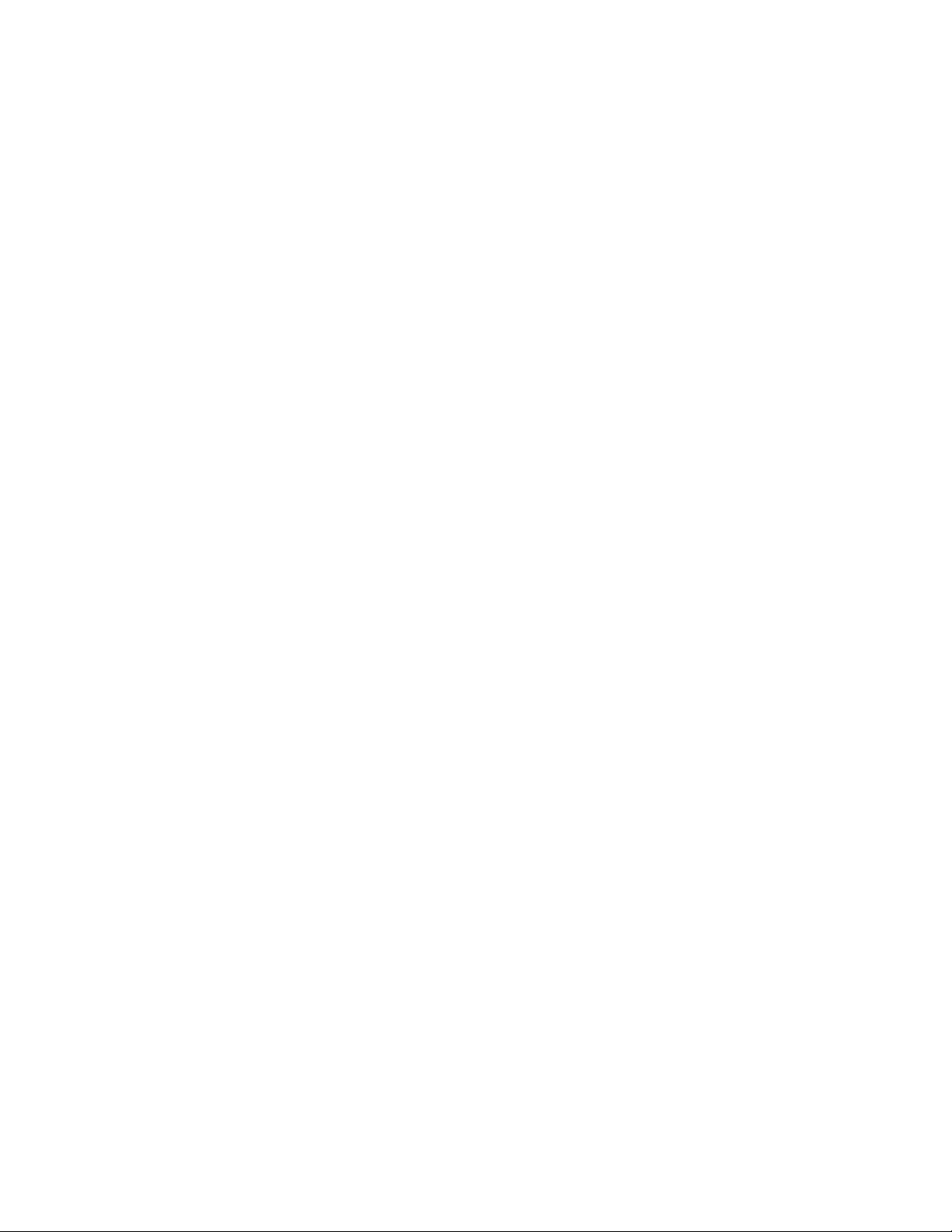
Page 3
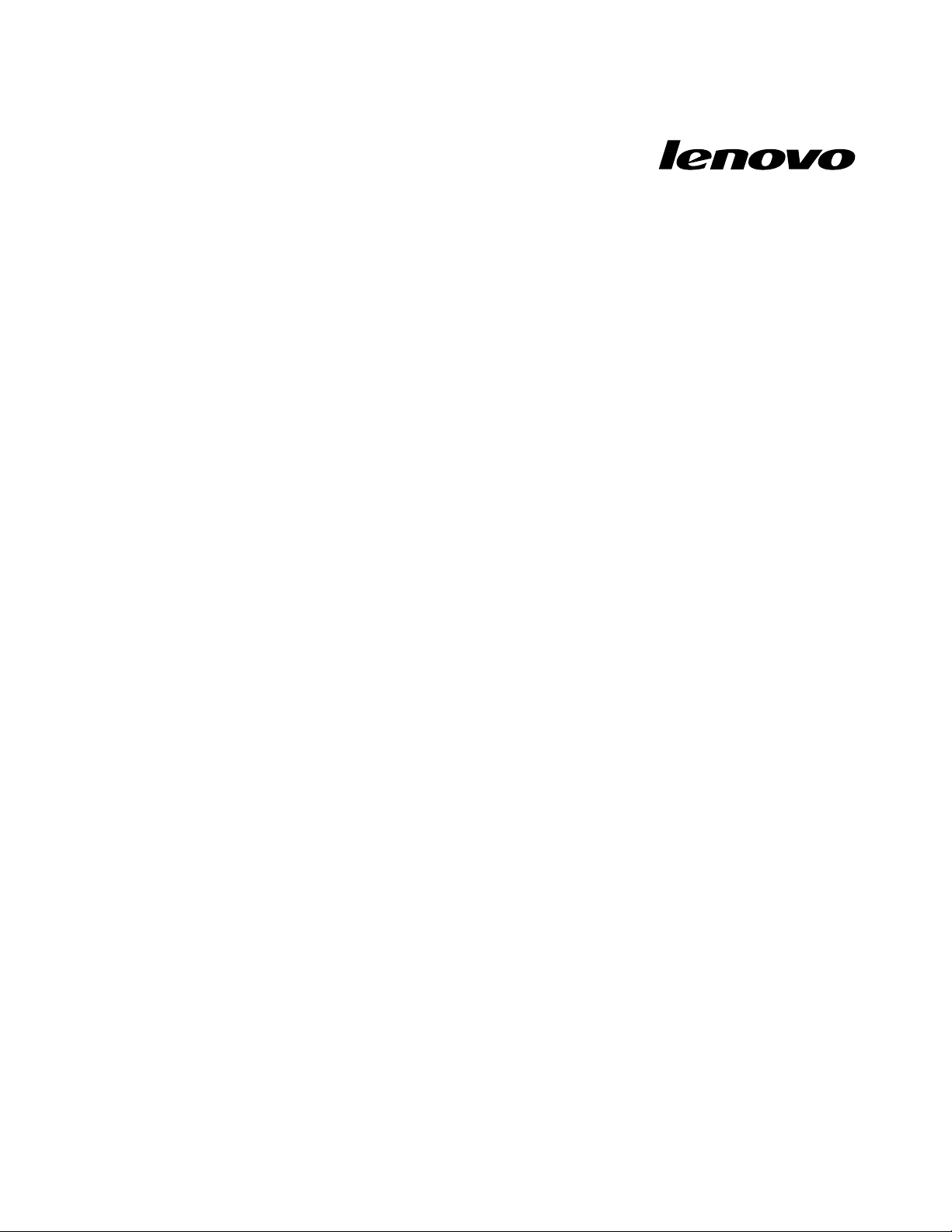
ThinkCentre
Användarhandbok
Maskintyper:3026,3039,3137,3149,3245,3269,3319,3394,3491,
3627,
5391,5472,5485,5536,
5548,5567,5864och6213
Page 4
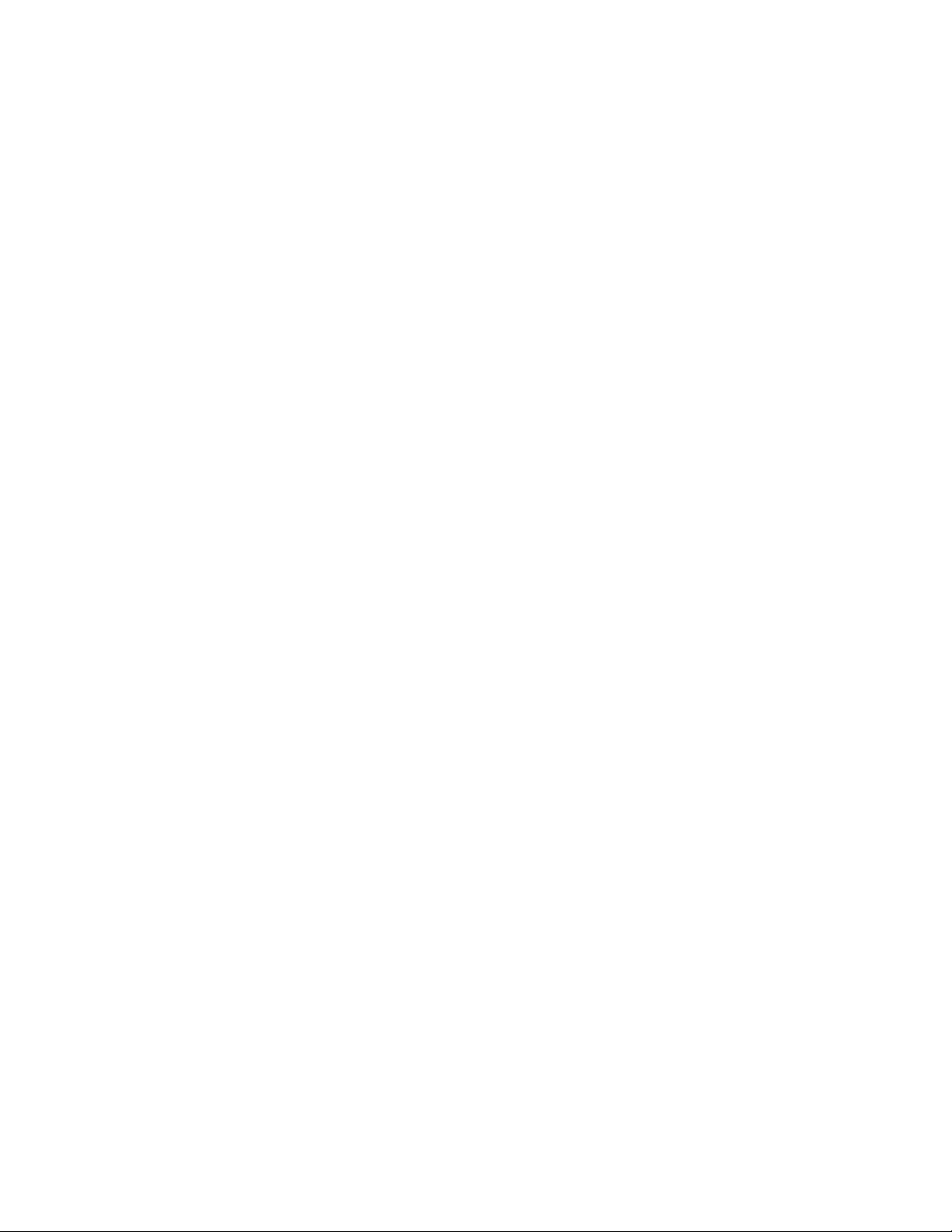
Anmärkning
Innandubörjaranvändadenhärinformationenochdenproduktdenhandlarombörduläsainformationeni
ThinkCentrehandbokförsäkerhetochgarantiochBilagaA”Övriginformation”påsidan57.
Förstautgåvan(Oktober2010)
©CopyrightLenovo
LENOVOsprodukter,data,datorprogramochtjänsterharutvecklatsuteslutandepåenskildbekostnadochsäljes
tillmyndighetersåsomhandelsvarorenligtdenitioni48C.F .R.2.101medbegränsaderättighetertillanvändning,
reproduktionochspridning.
INFORMATIONOMBEGRÄNSADERÄTTIGHETER:Omprodukter,data,datorprogramellertjänsterlevererasunderett
GeneralServicesAdministration-avtal("GSA"-avtal)omfattasanvändning,reproduktionochspridningavbegränsningar
enligtAvtalnrGS-35F-05925.
2010.
Page 5
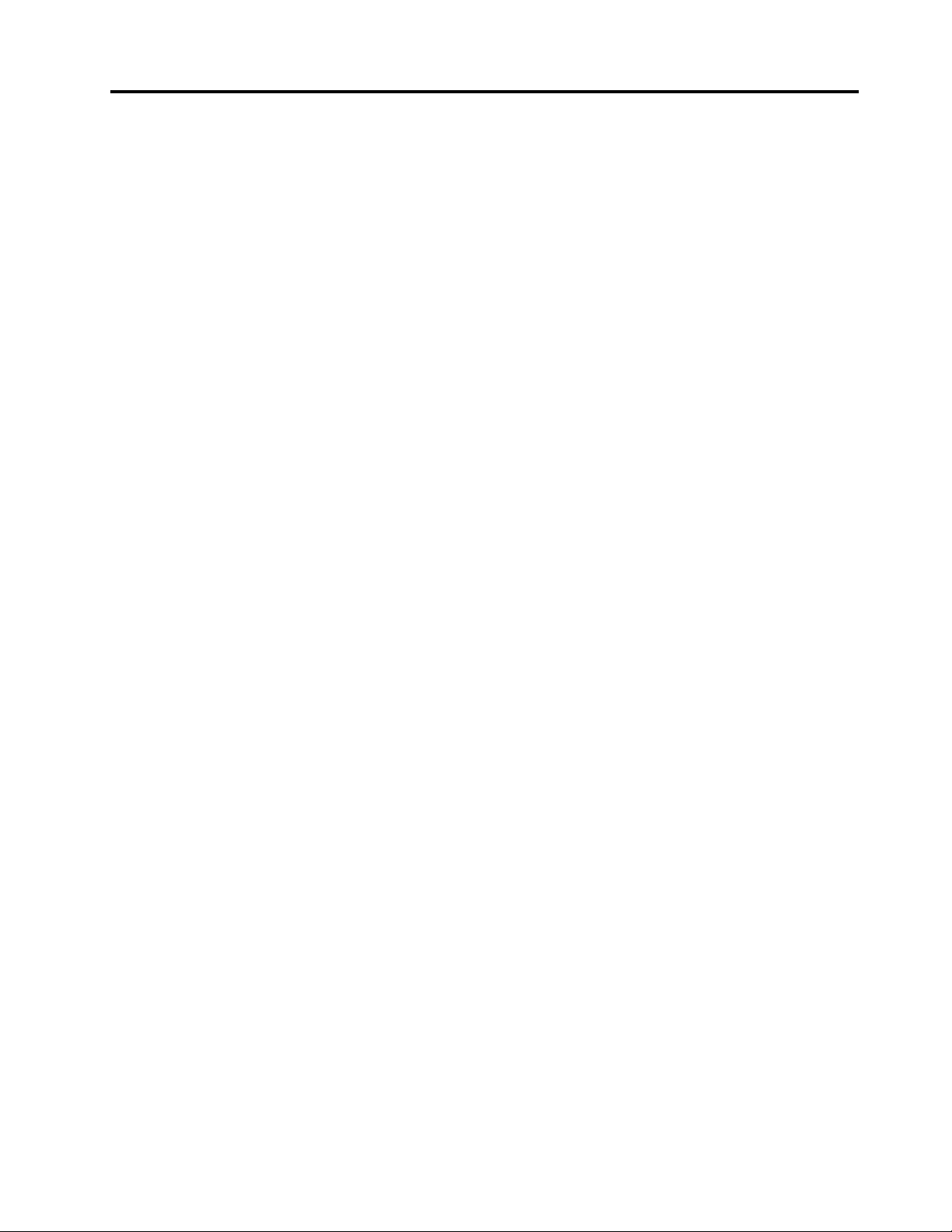
Innehåll
Viktigsäkerhetsinformation.....vii
Kapitel1.Produktöversikt.......1
Funktioner.................1
Specikationer................3
Översiktöverprogramvaran..........4
ProgramsomtillhandahållsavLenovo....4
AdobeReader..............6
Antivirusprogram.............6
Hittadatornskomponenter...........6
Kontakternasplaceringpådatornsframsida..6
Kontakternasplaceringpåbaksidanav
datorn.................7
Komponenternasplacering.........8
Hittadelarpåsystemkortet.........9
Deinternaenheternasplacering......10
Kapitel2.Installeraellerbyta
maskinvara..............11
Hanteraenhetersomärkänsligaförstatisk
elektricitet................11
Installeraellerbytamaskinvara........11
Installeraexternatillbehör........11
Öppnadatorkåpan...........12
Kommaåtkomponenterpåsystemkortetoch
enheter................12
Installeraellerbytaminnesmoduler.....13
InstalleraellerbytaPCI-kort........15
Bytabatteri..............17
Bytahårddisk.............18
Bytaoptiskenhet............20
Bytanätaggregatet...........22
Bytautkylänsen............24
Bytautdenfrämreljud-ochUSB-modulen..26
Bytasystemäkten...........27
Bytadeninternahögtalaren........28
Bytauttangentbordetellermusen.....31
Slutförabytetavdelar..........32
Installerasäkerhetsfunktioner.........33
Inbyggtkabellås............33
Lösenordsskydd............34
Raderabortglömdalösenord(raderaCMOS).34
Kapitel3.
Återställningsinformation.......37
Skapaochanvändaåterställningsmedier....37
Skapaåterställningsmedier........37
Användaåterställningsmedier.......38
Utförasäkerhets-ochåterställningsåtgärder...38
Göraensäkerhetskopia.........38
Utföraenåterställning..........39
AnvändaarbetsutrymmetiRescueandRecovery.39
Skapaochanvändaetträddningsmedium....40
Skapaetträddningsmedium.......40
Användaetträddningsmedium......41
Installeraellerinstalleraomdrivrutiner.....41
Lösaåterställningsproblem..........42
Kapitel4.Använda
inställningsprogrammetSetup
Utility.................43
Startainställningsprogrammet(SetupUtility)...43
Kontrolleraochändrainställningar.......43
Användalösenord.............43
Atttänkapånärduanvänderlösenord...43
Lösenordförstartavdatorn(POP).....44
Administratörslösenord.........44
Hårddisklösenord............44
Läggain,ändraochtabortettlösenord...44
Aktiveraelleravaktiveraenenhet.......44
Väljaenstartenhet.............45
Väljatillfälligstartenhet..........45
Väljaellerändrastartordning.......45
Avslutainställningsprogrammet(SetupUtility)..45
Kapitel5.Uppdatera
systemprogram............47
Användasystemprogram..........47
Uppdatera(asha)BIOSfrånenskiva.....47
Uppdatera(asha)BIOSfrånoperativsystemet..47
Återställadatornefterenfelaktig
POST/BIOS-uppdatering...........48
Kapitel6.Felsökningochtestning..49
Enkelfelsökning..............49
Felsökningsprogram............50
LenovoThinkVantageToolbox.......50
PC-DoctorforRescueandRecovery....50
PC-DoctorforDOS...........51
Rengöraenoptiskmus...........51
Kapitel7.Information,hjälpoch
service.................53
Informationskällor.............53
©CopyrightLenovo2010
v
Page 6
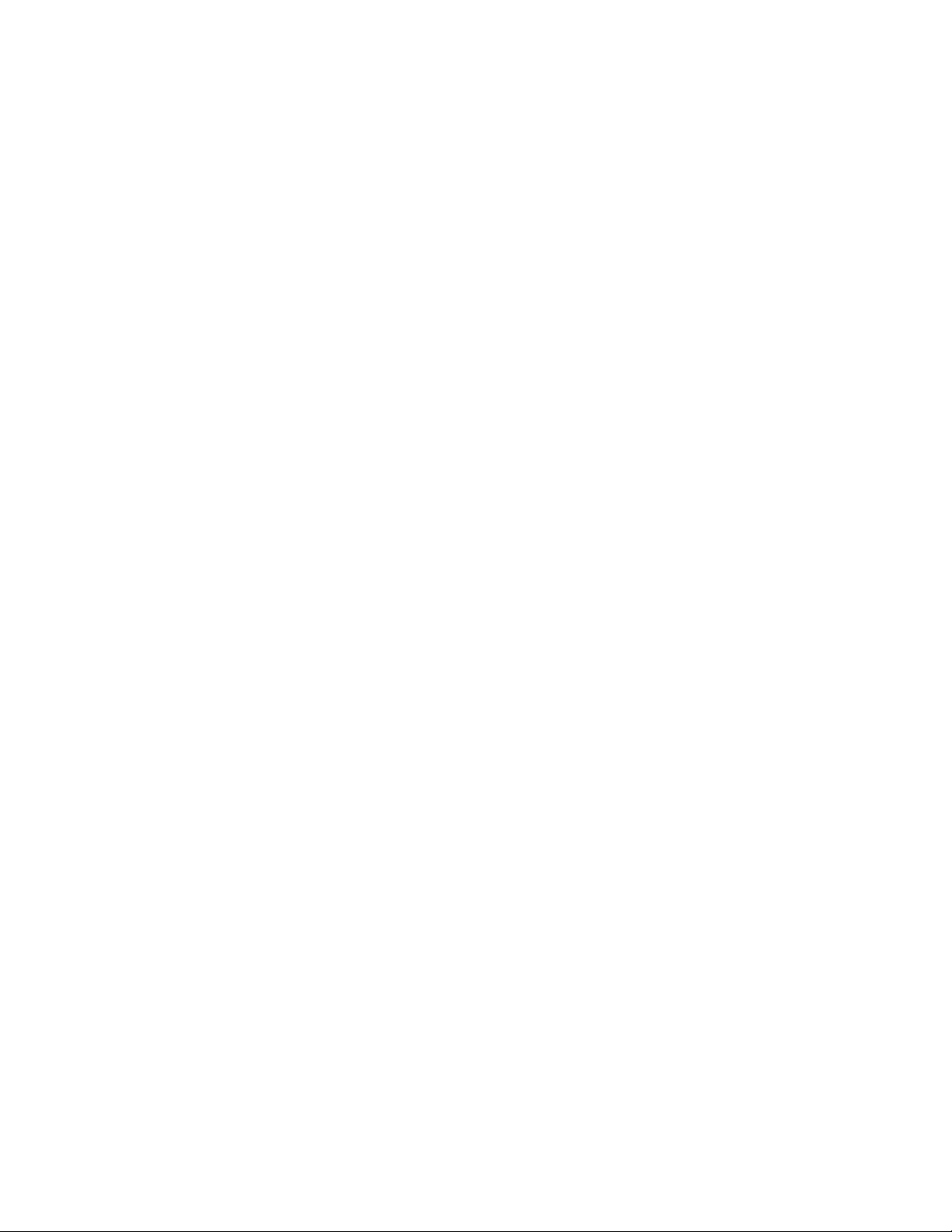
MappenOnline-böcker.........53
LenovoThinkVantageTools........53
ThinkVantageProductivityCenter.....53
LenovoWelcome............54
Access-Hjälp.............54
Säkerhetochgaranti..........54
Lenovoswebbplats
(http://www.lenovo.com).........54
Hjälpochservice..............55
Användadokumentationenoch
felsökningsprogrammen.........55
Ringaefterservice...........55
Användaandratjänster.........56
Köpatilläggstjänster...........56
BilagaA.Övriginformation......57
InformationomfunktionerförTV.......57
CE-märkning(enligtEG-direktiven).......58
Varumärken................58
Index..................59
viThinkCentreAnvändarhandbok
Page 7
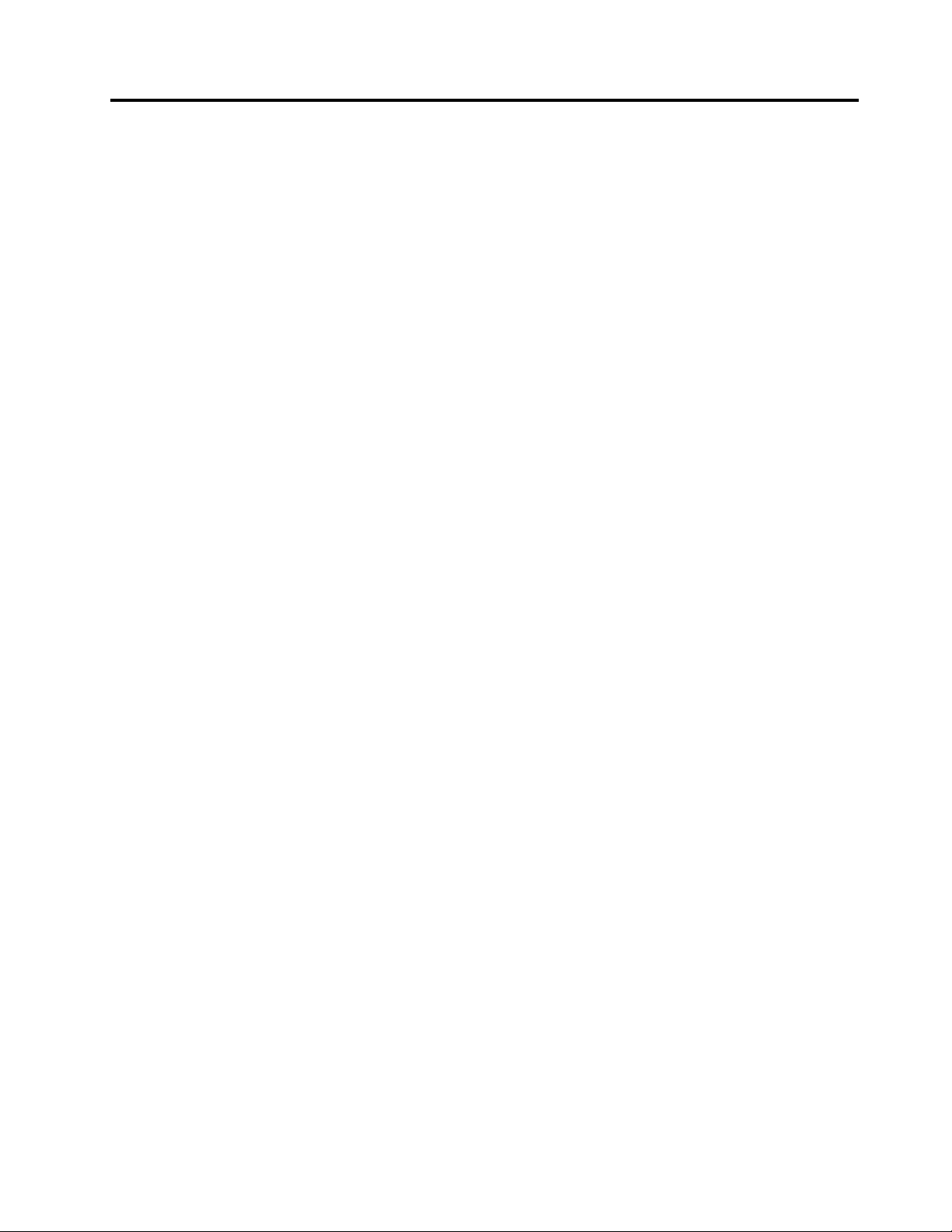
Viktigsäkerhetsinformation
Varning:
Innanduanvänderdenhärhandbokenärdetviktigtattduharlästochförståttallsäkerhetsinformation
omdenhärprodukten.DensenastesäkerhetsinformationennnsiThinkCentrehandbokför
säkerhetochgarantisomduharfåtttillsammansmedprodukten.Genomattsättadigini
säkerhetsinformationenminskarduriskenförattdusjälvellerproduktenskadas.
OmduinteharkvardittexemplaravThinkCentreSäkerhets-ochgarantiinformation,kanduhämtaett
exemplariPDF-formatpåLenovos
http://www.lenovo.com/support
®
supportwebbplatspå:
©CopyrightLenovo2010
vii
Page 8
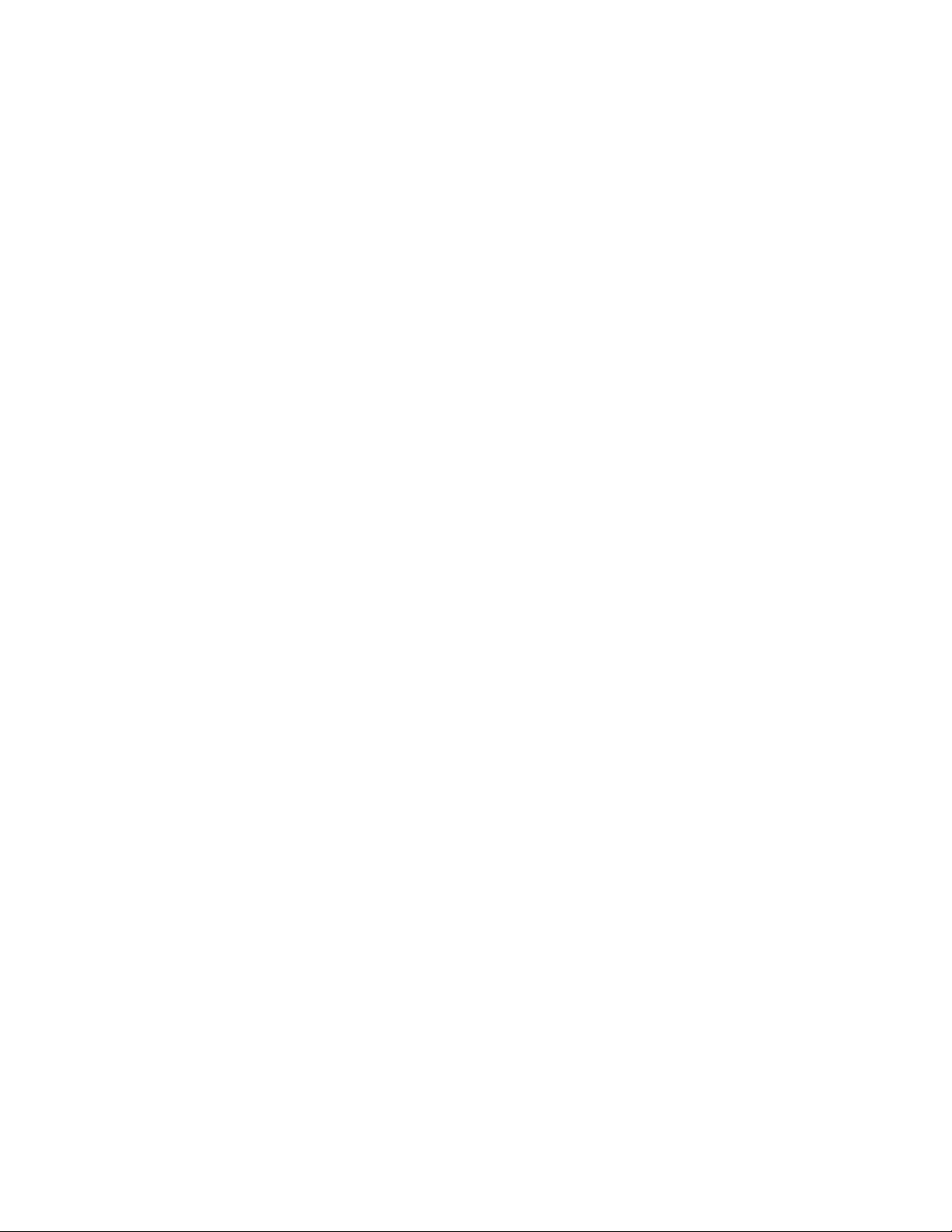
viiiThinkCentreAnvändarhandbok
Page 9
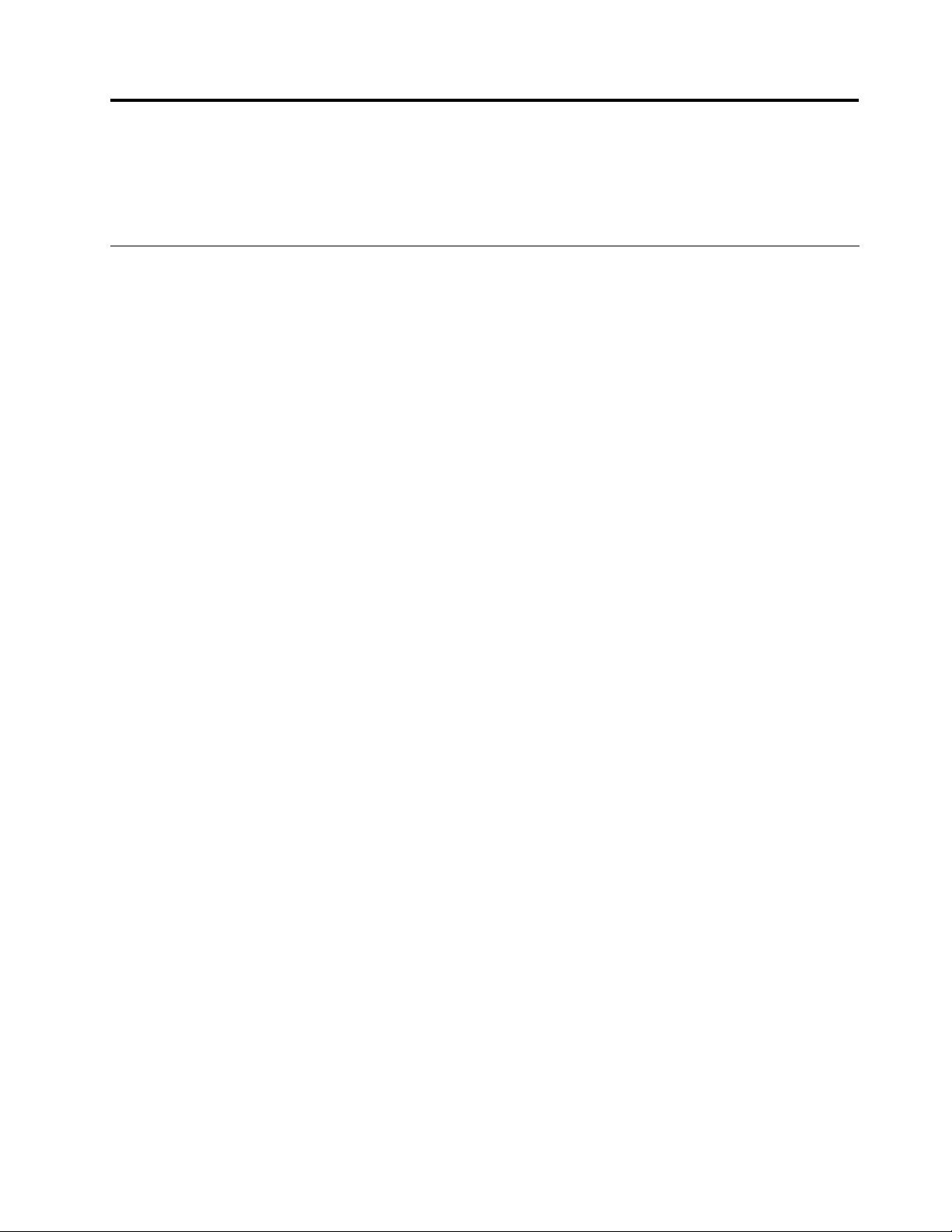
Kapitel1.Produktöversikt
Dettakapitelbeskriverdatornsfunktioner,tekniskaspecikationer,förinstalleradeprogramsamtvarolika
delarochkontakterärplacerade.
Funktioner
Idethäravsnittetnnsinformationomdatornsdelar.
Systeminformation
Informationenidethäravsnittetgällerföreraolikamodeller.Informationomdinmodellfårdui
inställningsprogrammet(SetupUtility).SeKapitel4”AnvändainställningsprogrammetSetupUtility”på
sidan43.
Processor
Datornlevererasmedenavföljandeprocessorer(interncachestorlekvarierarberoendepåmodelltyp):
•Intel
•IntelCorei5-processor
•IntelCorei7-processor
•IntelPentium
®
Core™i3-processor
®
-processor
Minne
•StödförupptillfyraDDR3DIMM-moduler
Internaenheter
•Optiskenhet
•InternseriellATA-hårddisk(SATA-SerialAdvancedTechnologyAttachment)(vissamodeller)
Graksystem
•IntegreratgrakkortförenVGA(VideoGraphicsArray)-kontaktochenDisplayPort-kontakt(ejtillämpligt
påvissamodeller)
•PlatsförPCIExpress-grakkort(x16)påsystemkortetförseparatgrakkort
Ljudsystem
•IntegreratHD-ljud.
•Ljudingång,ljudutgångochmikrofonpåbaksidan
•Kontakterförmikrofonochhörlurarpåframsidan
•Internhögtalare(installeratpåvissamodeller)
Anslutningar
•InbyggdstyrenhetförEthernet100/1000Mbit/s
•PCIFax-modem(vissamodeller)
Funktionerförsystemadministration
©CopyrightLenovo2010
1
Page 10
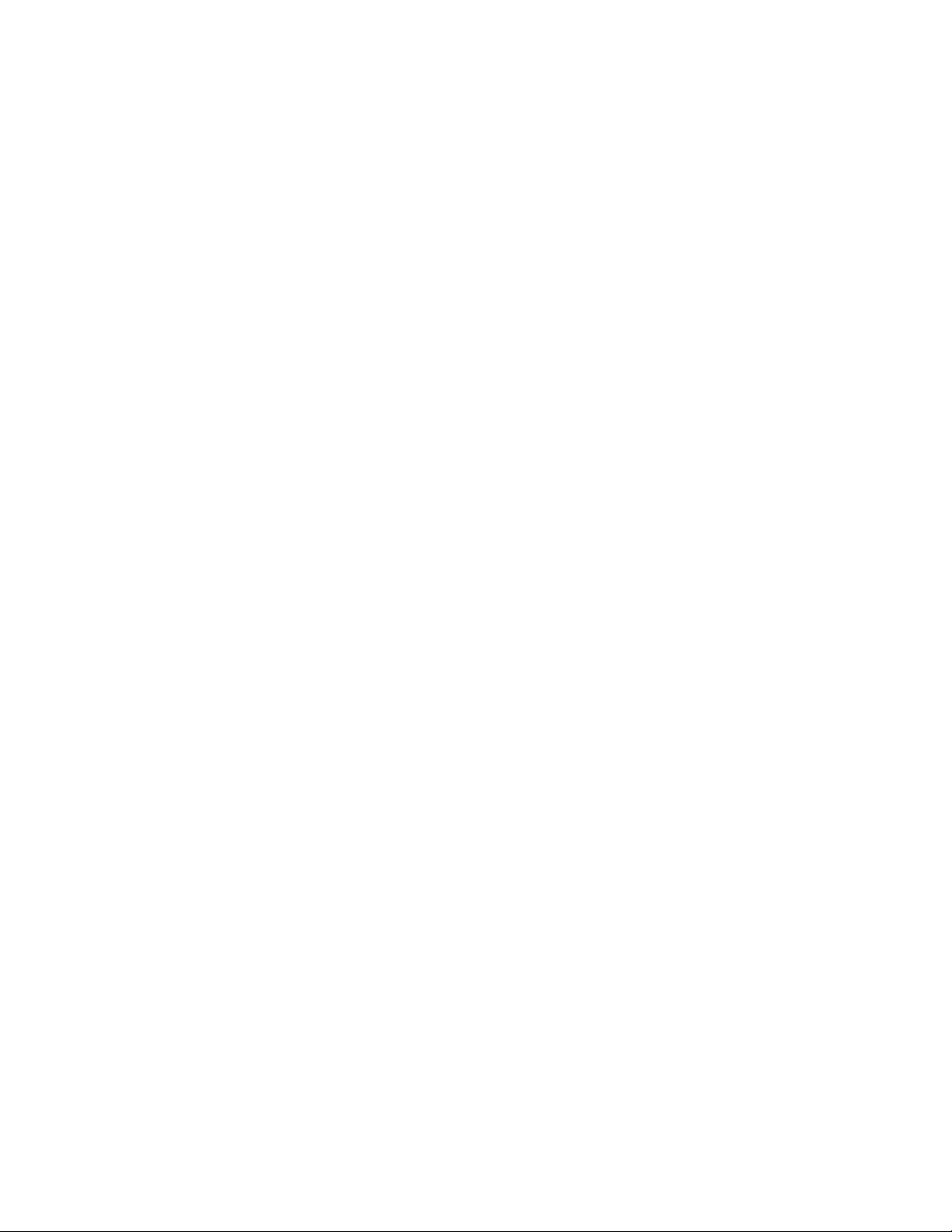
•Lagringavresultatfrånsjälvtest(POST)vidstart
•Autostart
•DesktopManagementInterface(DMI)
•IntelActiveManagementTechnology(AMT)(vissamodeller)
•IntelMatrixStorageManager
•PrebootExecutionEnvironment(PXE)
•SecureManagedClient(SMC)(vissamodeller)
•BIOSochprogramförsystemadministration(SM)
•WakeonLAN
•WakeonRing
•WindowsManagementInstrumentation(WMI)
Funktionerförin-/utmatning(I/O)
•9-poligserieport(ensomstandardochensomtillval)
•ÅttaUSB-portar(tvåpåframsidanochsexpåbaksidan)
•Ethernetport
•EnDisplayPort-kontakt(ejtillämpligtpåvissamodeller)
•EnVGA-bildskärmskontakt(ejtillämpligtpåvissamodeller)
•EnPersonalSystem/2
®
®
(PS/2
)-tangentbordskontakt(tillval)
•EnPS/2-muskontakt(tillval)
•Treljudkontakterpåbaksidan(linjeingång,linjeutgångochmikrofon)
•Tvåljudkontakterpåframsidan(mikrofoningångochuttagförhörlurar)
Merinformationnnsi”Kontakternasplaceringpådatornsframsida”påsidan6
påbaksidanavdatorn”påsidan7.
Fackochkortplatserförutbyggnad
•Ettfackförhårddisk
•Ettfackföroptiskenhet
•EnPCI-kortplats
•EnplatsförPCIExpressx16-grakkort
Nätaggregat
•240Wnätaggregatmedautomatiskavkänningavnätspänningen
Säkerhetsfunktioner
•Computrace
•Kontaktförindikatoravkåpapå(kallasävenintrångsindikator)
•Aktiveraelleravaktiveraenenhet
•AktiveraelleravaktiveraUSB-anslutningarindividuellt
•Lösenordförhårddisk
•Tangentbordmedngeravtrycksläsare(vissamodeller)
•Lösenordförstartavdatorn(POP)ochettadministratörslösenordförBIOS-åtkomst
och”Kontakternasplacering
2ThinkCentreAnvändarhandbok
Page 11
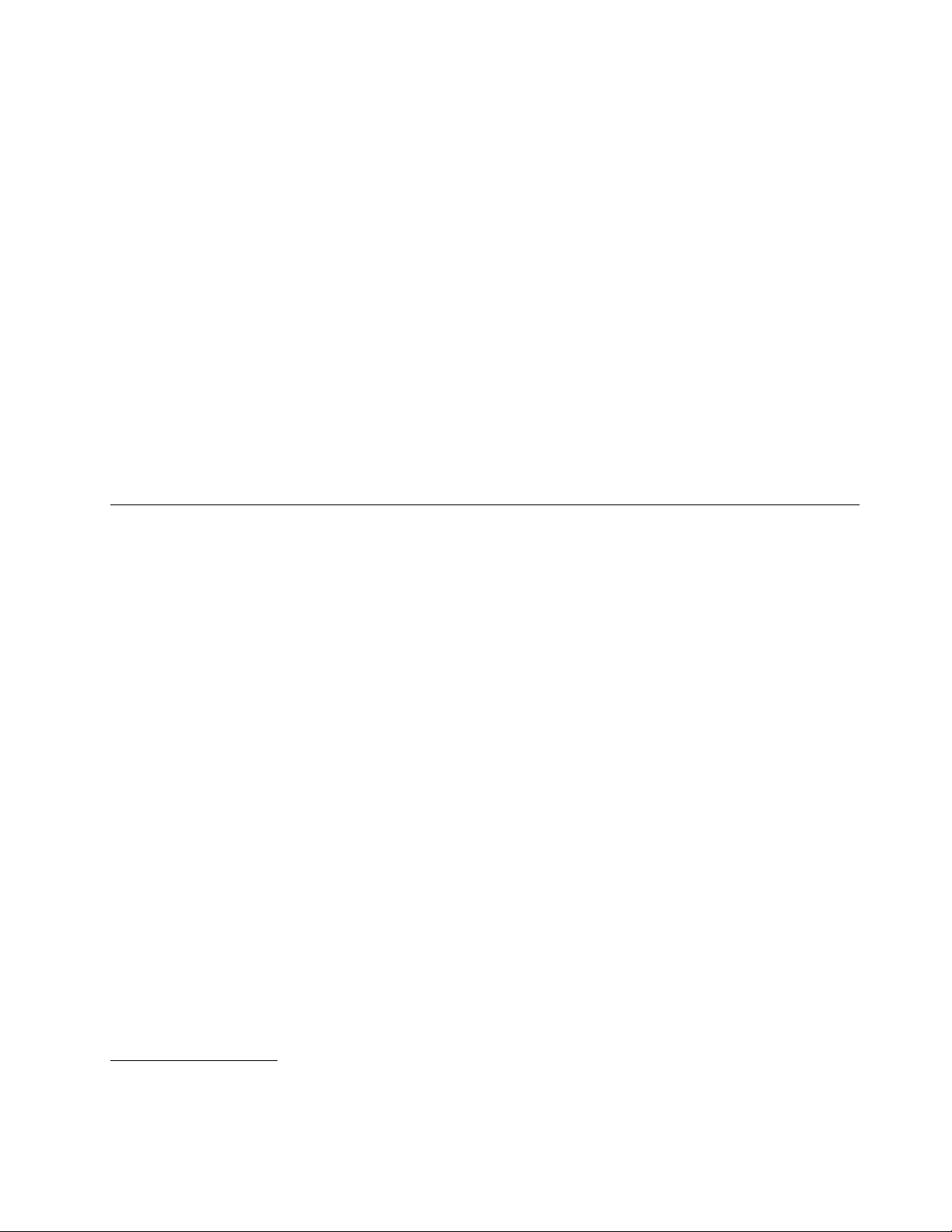
•Styrningavstartordning
•Maskinstartutantangentbordellermus
•Fästeförinbyggtkabellås(Kensingtonlås)
•TrustedPlatformModule(TPM)
Förinstalleradeprogram
Detnnsförinstalleradeprogramsomhjälperdigattanvändadatornpåettenklareochsäkraresätt.Mer
informationnnsi”Översiktöverprogramvaran”påsidan4
.
Förinstalleratoperativsystem
Datornlevererasmednågotavföljandeoperativsystemförinstallerat:
•Microsoft
®
Windows
•MicrosoftWindowsVista
®
7
®
Certieradeellerkompatibilitetstestadeoperativsystem
•Linux
®
Specikationer
Dethäravsnittetinnehållerfysiskaspecikationerfördatorn.
1
(Varierarberoendepåmodell)
1.Operativsystemensomräknasupphärhållerpåattcertierasellertestasförkompatibilitetnärdenhärpublikationen
trycks.Lenovokankommaattidentieraandraoperativsystemsomärkompatiblameddatornefterdetatthandboken
hartryckts.Dennalistakankommaattändras.Omduvillvetaomettvisstoperativsystemärcertieratellerhartestats
kandukontrolleradetpåoperativsystemförsäljarenswebbplats.
Kapitel1.Produktöversikt3
Page 12
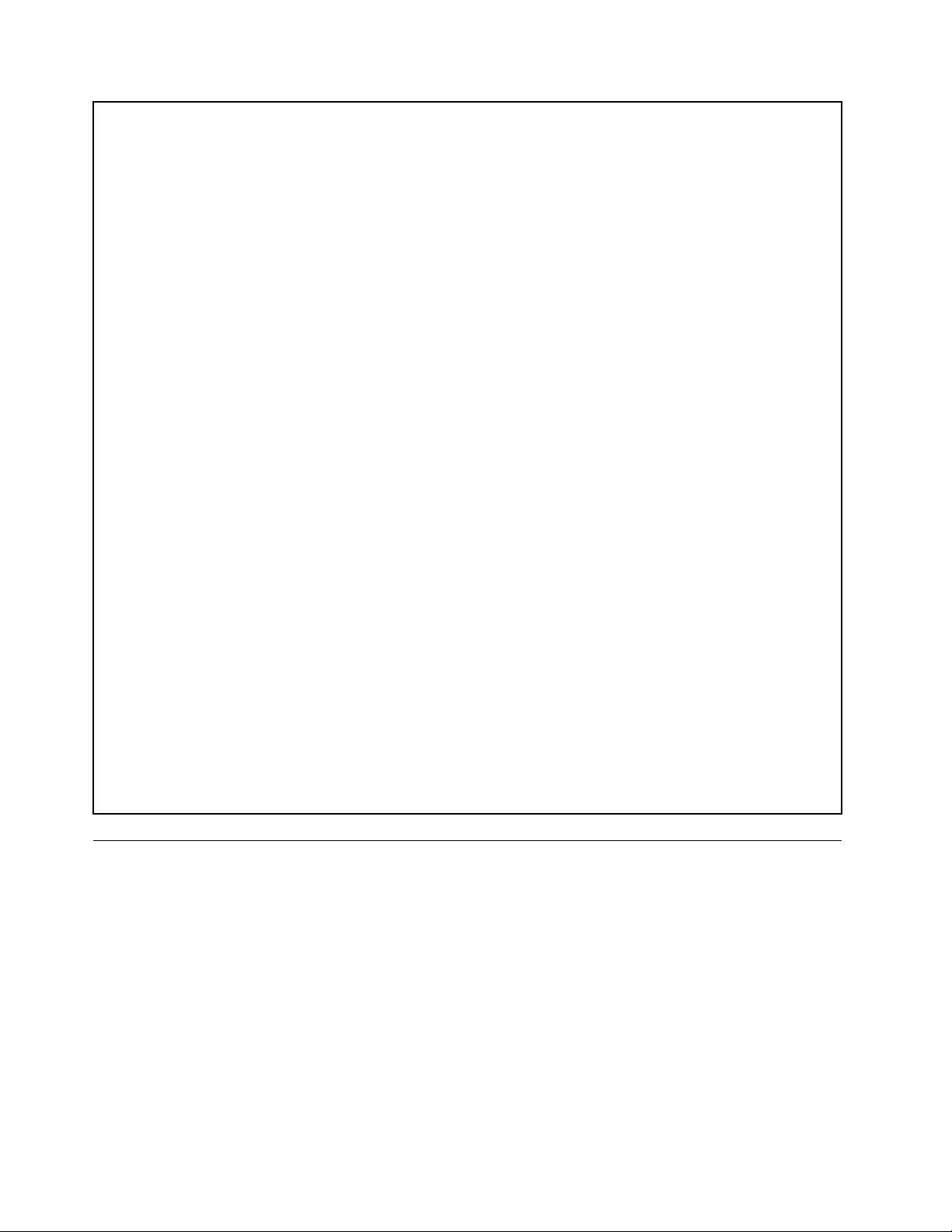
Mått
Bredd:317mm(12,48tum)
Höjd:99mm(3,9tum)
Djup:355mm(13,98tum)
Vikt
Maximalkongurationvidleverans:7,5kg(16,53pund)
miljö
•Lufttemperatur:
Närdatornanvänds:10°Ctill35°C(50°Ftill95°F)
Närdatorninteanvänds:-40°Ctill60°C(-40°Ftill140°F)
Närdatornäravstängd:-10°Ctill60°C(14°Ftill140°F)(utanförpackning)
•Luftfuktighet:
Närdatornanvänds:20%till80%(icke-kondenserande)
Närdatorninteanvänds:20%till90%(icke-kondenserande)
•Höjd:
Närdatornärpå:-15till3000m
Närdatornäravstängd:-15till10000m
Strömtillförsel
•Inkommandespänning:
–Lågtintervall:
Minst:100Vväxelström
Högst:127Vväxelström
Frekvensin:50till60Hz
Spänningsomkopplarensläge:115Vväxelström
–Högtintervall:
Minst:200Vväxelström
Högst:240Vväxelström
Frekvensin:50till60Hz
Spänningsomkopplarensläge:230Vväxelström
Översiktöverprogramvaran
Idethäravsnittetfårduenbeskrivningavprogramvaransomärförinstalleradpådedatorersomharen
internhårddiskochettoperativsystemfrånLenovo.
ProgramsomtillhandahållsavLenovo
FöljandeprogramtillhandahållsavLenovosomenhjälpattarbetaeffektivareochminskakostnaderna
förunderhållavdatorn.Vilkaprogramsomföljermeddatornkanvarieraberoendepådatormodelloch
förinstalleratoperativsystem.
LenovoThinkVantageTools
ProgrammetLenovoThinkVantage
åtkomsttillolikaverktygsomhjälperdigattarbetamerenkeltochsäkert.Merinformationnnsi”Lenovo
ThinkVantageTools”påsidan53.
4ThinkCentreAnvändarhandbok
®
Toolsguidardigtillenmängdinformationskällorochgerenkel
Page 13
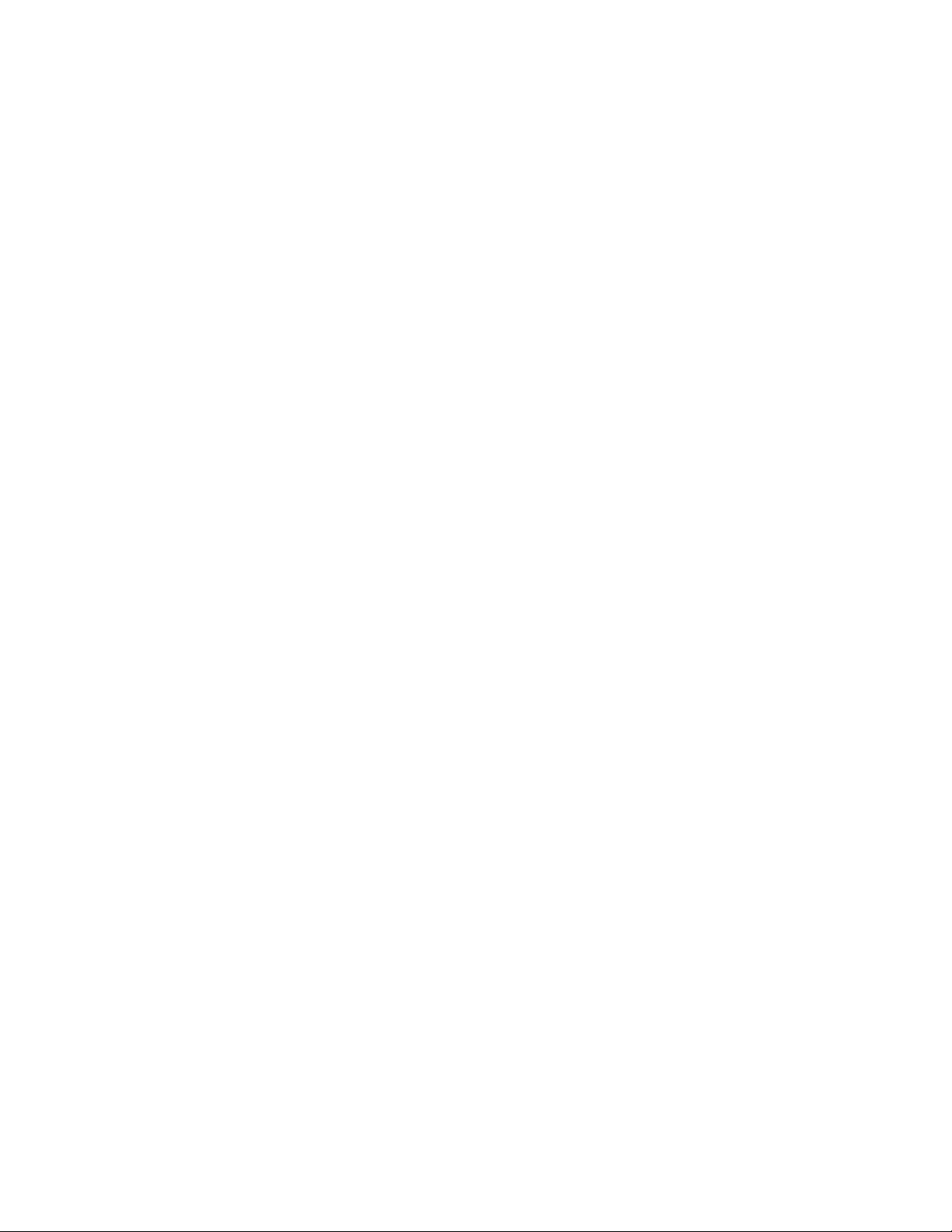
Anm:ProgrammetLenovoThinkVantageToolsnnsendastpådatorermedWindows7frånLenovo.
ThinkVantageProductivityCenter
ThinkVantageProductivityCenterväglederdiggenominformationochverktygsomhjälperdigatt
kongurera,förstå,underhållaochbyggautdindator.
Anm:ThinkVantageProductivityCenternnsendastpådatorerförinstallerademed
operativsystemetWindowsVistafrånLenovo.
LenovoWelcome
IprogrammetLenovoWelcomepresenterasendelavLenovosinbyggdafunktioner.Programmetvägleder
digocksågenomettparviktigainstallationsstegförhjälpadigattfåutmestamöjligaavdatorn.
ThinkVantageRescueandRecovery
ProgrammetThinkVantageRescueandRecovery®ärenlättanvändåterställningslösningsombeståravera
verktygsomhjälperanvändarnaattfelsöka,fåhjälpochsnabbtåterställadatornefterensystemkrasch,även
omdetprimäraoperativsystemetintekanstartas.
ThinkVantageClientSecuritySolution
ProgrammetThinkVantageClientSecuritySolutionnnspåvissaLenovo-datorer.Denhjälpertillattskydda
dininformation,inklusiveviktigsäkerhetsinformationsomlösenord,krypteringsnycklarochelektroniska
kreditiv,ochskyddarsamtidigtmotobehörigåtkomsttilldata.
Anm:ProgrammetThinkVantageClientSecuritySolutionnnsendastpådatorerförinstallerademed
WindowsVistafrånLenovo.
PasswordManager
PasswordManagerärettprogramsomhjälperdigattautomatisktregistreraochfyllaiinloggningsinformation
förwebbplatserochWindows-program.
Anm:PasswordManagernnsendastpådatorerförinstallerademedWindows7frånLenovo.
PowerManager
MedPowerManagerkanduenkeltgöraenergiinställningarfördinThinkCentre®-dator.Genomattanvända
verktygetPowerManagerkandujusteradatornsenergiinställningarsåattdufårbästamöjligabalans
mellanprestandaochenergibesparing.
ProductRecovery
FrånprogrammetProductandRecoverykanduåterställahelainnehålletpåhårddiskentill
fabriksinställningarna.
Fingeravtrycksprogram
Medhjälpavdeninbyggdangeravtrycksläsaresomnnspåvissatangentbordkanduregistreraditt
ngeravtryckochkoppladettilldinalösenordförstartavdatorn,hårddiskenochWindows.Därefter
kanidentieringenmedngeravtryckersättalösenordenochgeenkelochsäkeråtkomsttilldatornför
användarna.Tangentbordmedngeravtrycksläsareärnnspåvissadatormodellerellerkanköpastill
fördatorersomkananvändadethärtillbehöret.
LenovoThinkVantageToolbox
LenovosThinkVantageToolboxhjälperdigattunderhålladindator,ökasäkerheten,felsökadatorproblem,
bekantadigmedinnovativteknikfrånLenovo,ochfåmerinformationomdindator.I”LenovoThinkVantage
Toolbox”påsidan50
nnsmerinformation.
Kapitel1.Produktöversikt5
Page 14
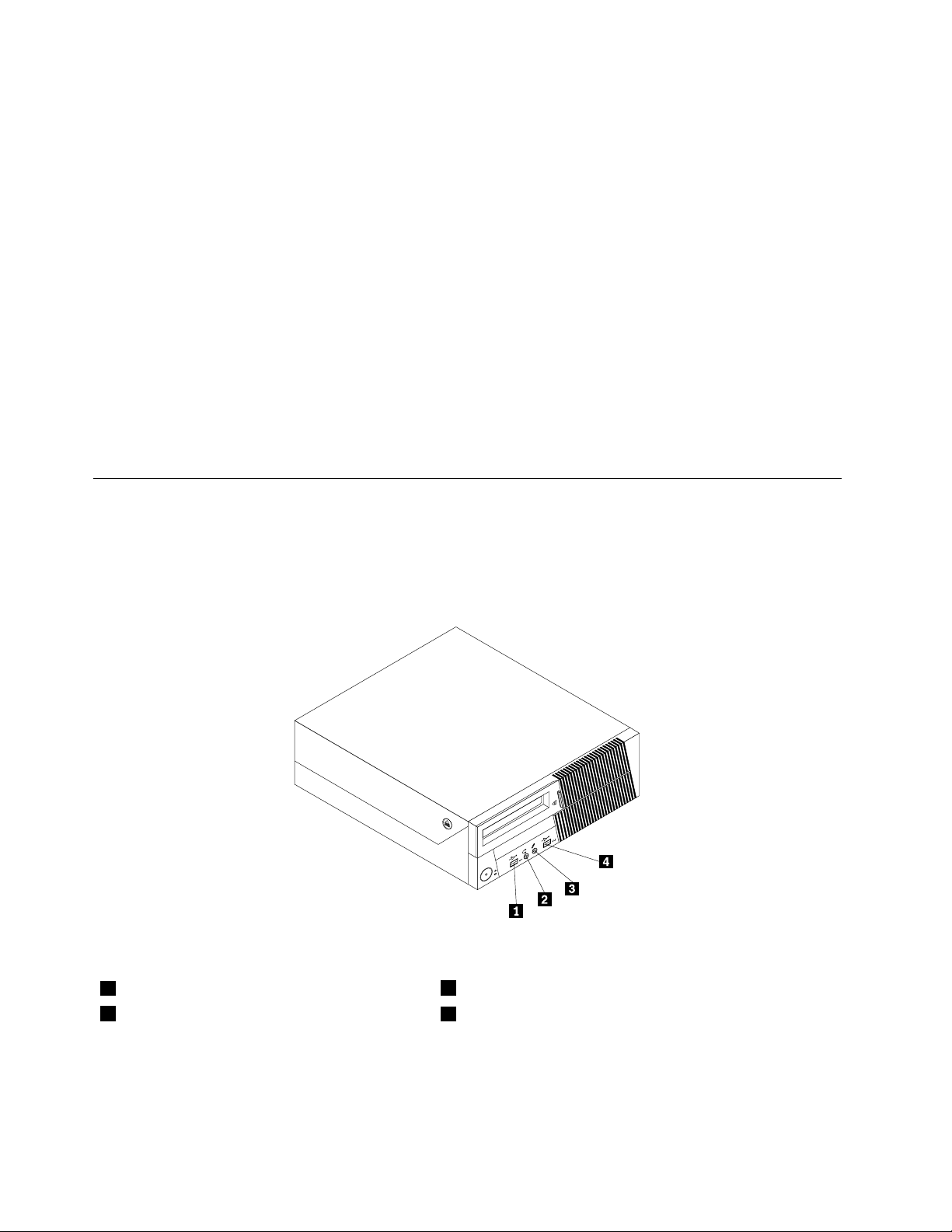
PC-DoctorforRescueandRecovery
FelsökningsprogrammetPC-DoctorforRescueandRecoveryärförinstalleratpåhårddisken.Detingåri
arbetsutrymmetRescueandRecoverypåallaLenovo-datorerochanvändstillattfelsökamaskinvarufel
ochrapporteraominställningarioperativsystemetsomkanorsakaproblemmedmaskinvaran.Använd
felsökningsprogrammetPC-DoctorforRescueandRecoveryomduinteharkunnatstartaWindows.I
”PC-DoctorforRescueandRecovery”påsidan50
nnsmerinformation.
AdobeReader
AdobeReaderärettverktygsomgörattdukanläsa,skrivautochsökaiPDF-dokument.
I”MappenOnline-böcker”påsidan53nnsmerinformationomhurdukommeråtonlineböckernaoch
Lenovoswebbplats.
Antivirusprogram
Datornlevererasmedantivirusprogramsomletaruppochoskadliggördatorvirus.Lenovotillhandahålleren
fullständigversionavantivirusprogrammetmedenkostnadsfri30-dagarsprenumeration.Efter30dagar
måsteduförnyalicensenförattfortsättaattfåuppdateringaravantivirusprogrammet.
Hittadatornskomponenter
Kontakternasplaceringpådatornsframsida
Placeringavkontakterpåframsidanvisarvilkakontaktersomnnsvarpådatornsframsida.
Bild1.Placeringavkontakterpåframsidan
1USB-port
2Uttagförhörlurar
3Mikrofonport
4USB-port
6ThinkCentreAnvändarhandbok
Page 15
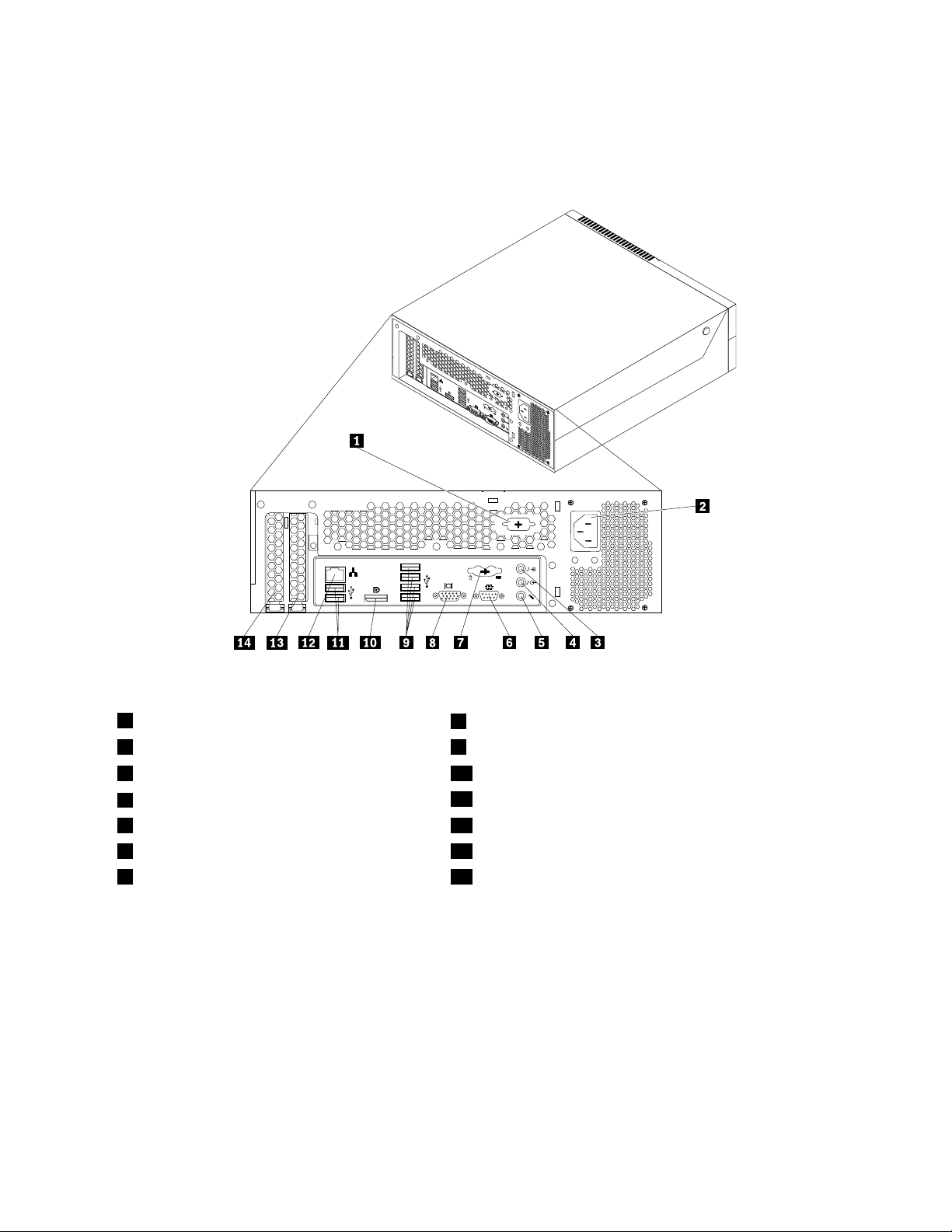
Kontakternasplaceringpåbaksidanavdatorn
3
4
5
6
7
8
3
4
5
6
7
8
Placeringavkontakterpåbaksidanvisarvilkakontaktersomnnsvarpådatornsbaksida.Vissakontakter
påbaksidanärfärgkodadeföratthjälpadigatthittarättkontaktfördekablarduskaansluta.
Bild2.Placeringavkontakterpåbaksidan
1Serieport(tillval)
2Anslutningförnätsladd
3Linjeingångförljud10DisplayPort-kontakt(ejtillämpligtpåvissamodeller)
4Linjeutgångförljud
5Mikrofonport
6Serieport13PlatsförPCIExpressx16-grakkort
7PS/2-tangentbords-ochmuskontakter(tillval)14PlatsförPCI-kort
8VGA-bildskärmskontakt(ejtillämpligtpåvissamodeller)
9USB-kontakter(4)
11USB-kontakter(2)
12Ethernetport
KontaktBeskrivning
LinjeingångförljudTaremotljudsignalerfrånenexternljudenhet,t.ex.enstereoanläggning.När
duskaanslutaenexternljudenhetkopplardukabelnfrånenhetensljudutgång
tilldatornsljudingång.
LinjeutgångförljudViadenhärkontaktensändsljudsignalerfråndatorntillexternaenheter,t.ex.
stereohögtalaremedinbyggdförstärkare,hörlurar,multimedie-keyboardeller
tillljudingångenpåenljudanläggning.
DisplayPort-kontaktFörhögpresterandebildskärmar,direct-drive-bildskärmarellerandraenhetersom
harenDisplayPort-kontakt.
Kapitel1.Produktöversikt7
Page 16
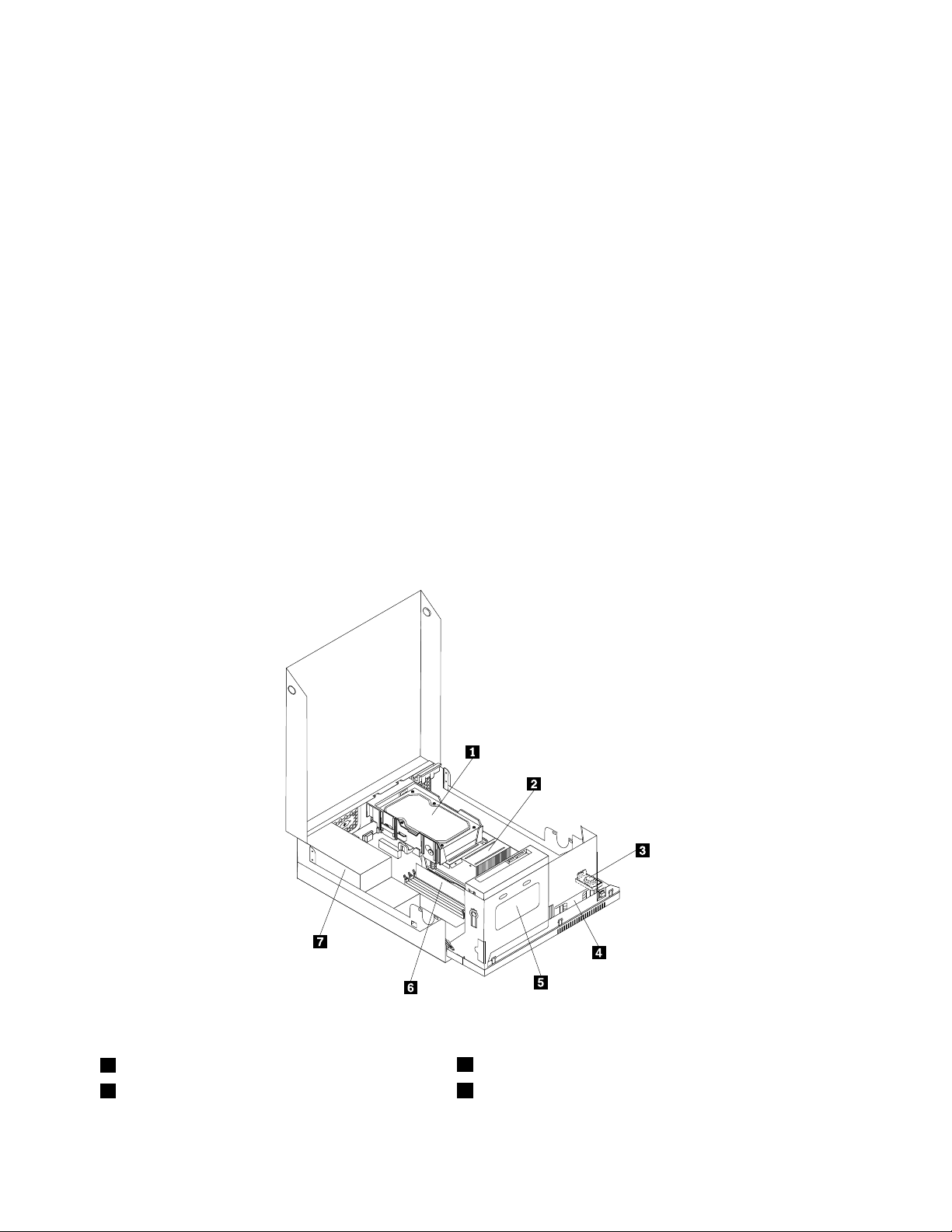
KontaktBeskrivning
Ethernetport
Mikrofoningång
Serieport
PS/2-tangentbordskontakt
(tillval)
PS/2-muskontakt(tillval)
USB-portFörenhetermedUSB-anslutning,tillexempelUSB-tangentbord,USB-mus,
PortförVGA-bildskärmFöranslutningavenVGA-bildskärmellerandraenhetersomanvänderen
FörEthernetkabeltilllokaltnätverk(LAN).
Anm:FörattuppfyllaFCC-gränsvärdenamåsteduanvändaenEthernetkabel
avkategori5.
Föranslutningavenmikrofontilldatornomduvillspelainljudelleranvänder
programvaraförtaligenkänning.
Härkanduanslutaettexterntmodem,enseriellskrivareellernågonannanenhet
medseriellkontaktmed9stift.
HäransluterduetttangentbordsomharentangentbordskontaktavPS/2-typ.
Häransluterduenmus,styrkulaellerandrapekdonsomharmuskontaktav
PS/2-typ.
USB-skannerellerUSB-skrivare.OmduhareränåttaUSB-enheterkandu
skaffaenUSB-hubbochanslutaUSB-enheternaviahubben.
VGA-bildskärmsport.
Komponenternasplacering
Bild3”Placeringavolikakomponenter”påsidan8visarvarolikakomponenterärplaceradeidatorn.
Anvisningarförhurduöppnardatornskåpannsi”Öppnadatorkåpan”påsidan12.
Bild3.Placeringavolikakomponenter
1Hårddisk(installeratpåvissamodeller)
2Kyläns
8ThinkCentreAnvändarhandbok
5Optiskenhet
6Minnesmodul
Page 17
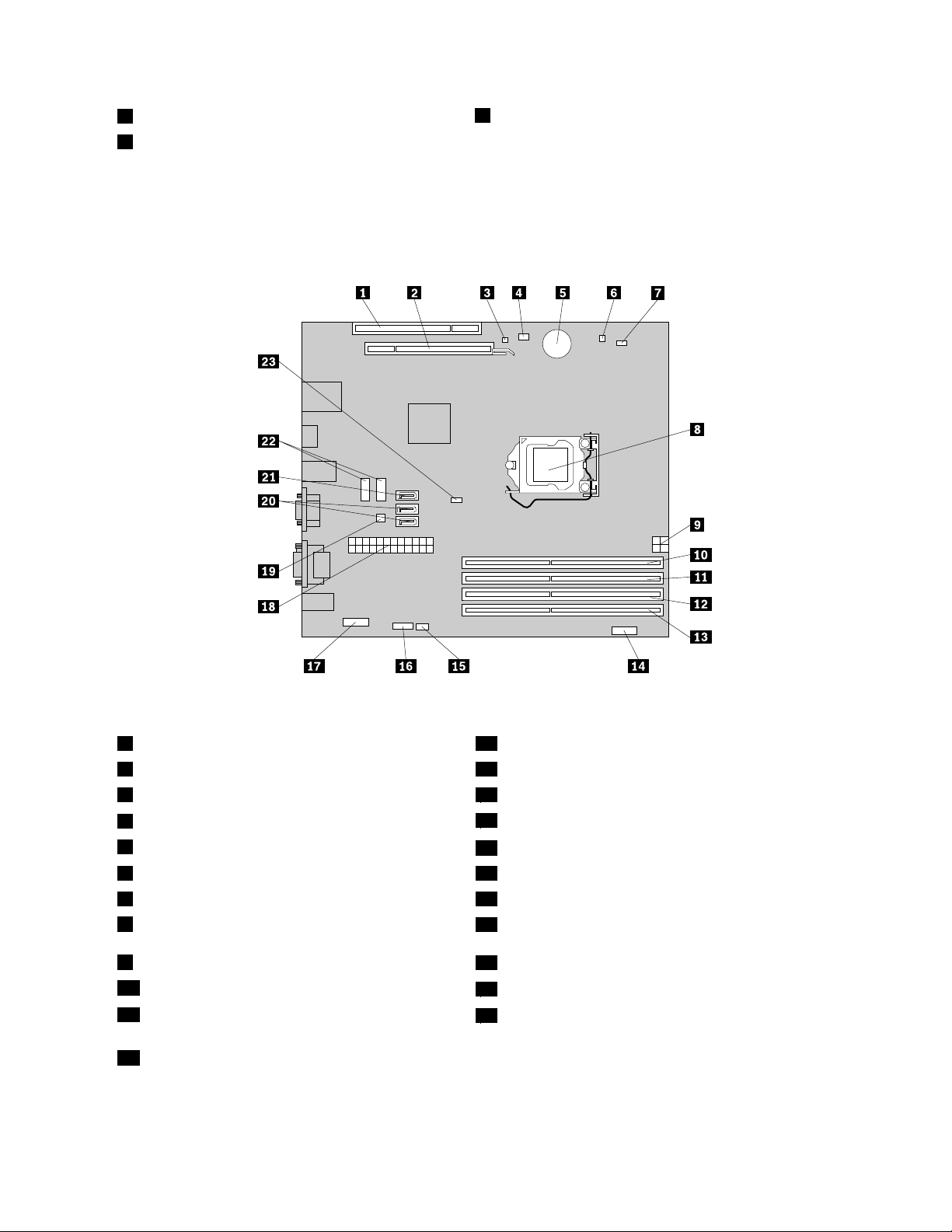
3Internhögtalare(installeratpåvissamodeller)
4Systemäkt
7Nätaggregat
Hittadelarpåsystemkortet
Bild4”Komponenternasplaceringpåsystemkortet”påsidan9visarvardeolikadelarnannspå
systemkortet.
Bild4.Komponenternasplaceringpåsystemkortet
1PlatsförPCI-kort
2PlatsförPCIExpressx16-grakkort
3Kontaktförinternhögtalare
4Omkopplareförkåpapå(intrångsindikator)
5Batteri
6Kontaktförtemperaturavkänning
7Kontaktförprocessoräkt19Kontaktförnätaggregatsäkt
8Processor
94-poligelkontakt
10Minnesplats2
11Minnesplats1
13Minnesplats3
14Kontaktförfrämrepanelen
15KontaktförPS/2-tangentbordochmus
16Serieport(COM)
17Ljudkontaktpåframsidan
1824-poligelkontakt
20SATA-kontakter(2)
21eSATA-port
22USB-portarpåframsidan(2)
23Bygelföråterställning/raderingavCMOS
(ComplementaryMetalOxideSemiconductor)
12Minnesplats4
Kapitel1.Produktöversikt9
Page 18
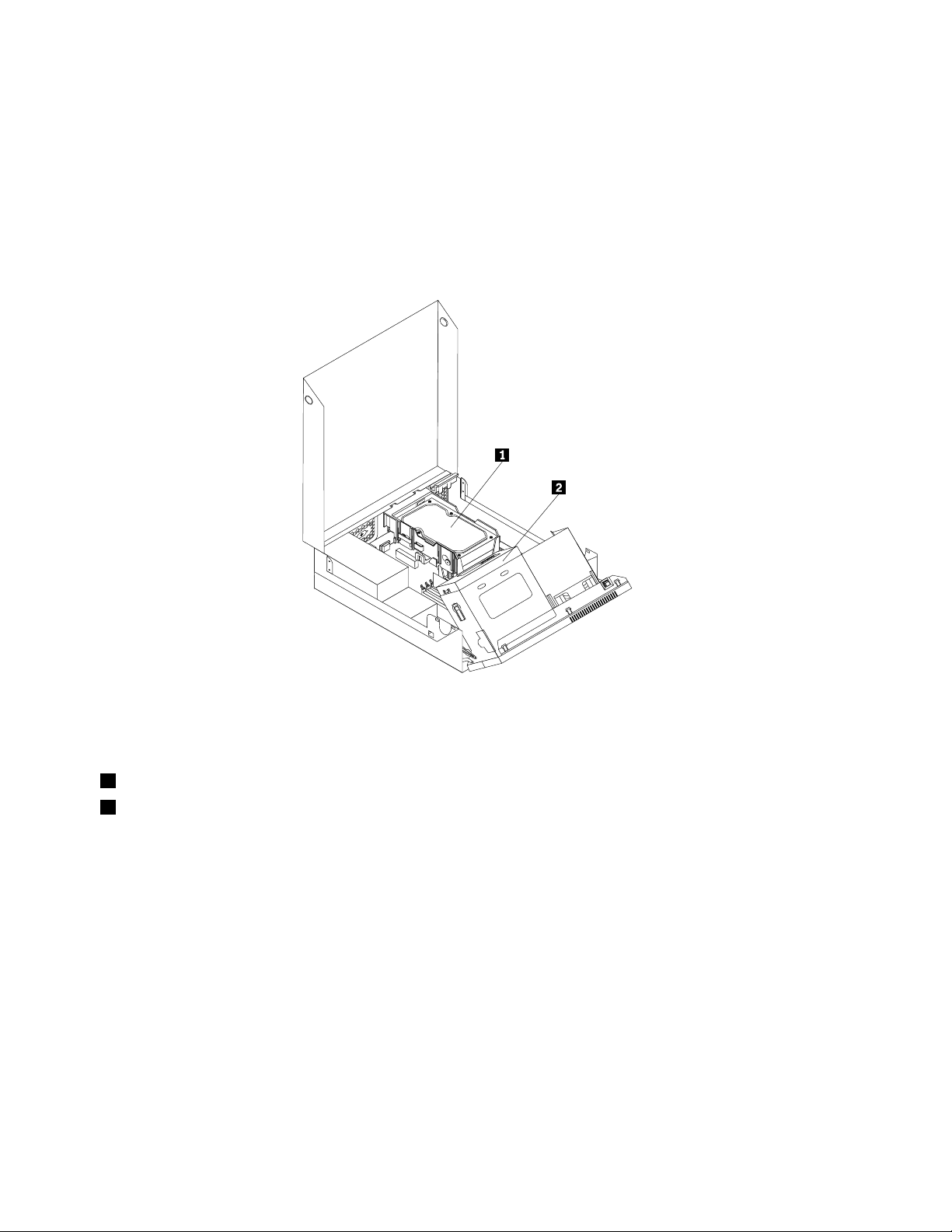
Deinternaenheternasplacering
Ideinternaenheternaidatornlagrarduinformationsomdukanläsa,kopieraochutnyttjapåandra
sätt.Dukanökalagringskapacitetenochexibilitetengenomattinstalleraerenheterförandratyperav
lagringsmedier.Datornlevererasmedföljandefabriksinstalleradeenheter:
•en3,5-tumshårddiskifack1(vissamodeller)
•enoptiskenhetifack2
Internaenheterinstallerasifack.Idenhärbokenkallasdefack1,fack2ochsåvidare.Bild5”Enhetsfackens
placering”påsidan10
visarvardeolikaenhetsfackenärplacerade.
Bild5.Enhetsfackensplacering
Iföljandelistabeskrivsdeolikatyperochstorlekaravenhetersomdukaninstallerairespektivefack:
1Fack1-maxhöjd:26,1mm(1,03tum)
2Fack2-maxhöjd:41,6mm(1,64tum)Optiskenhet
5,25-tumshårddisk
10ThinkCentreAnvändarhandbok
Page 19
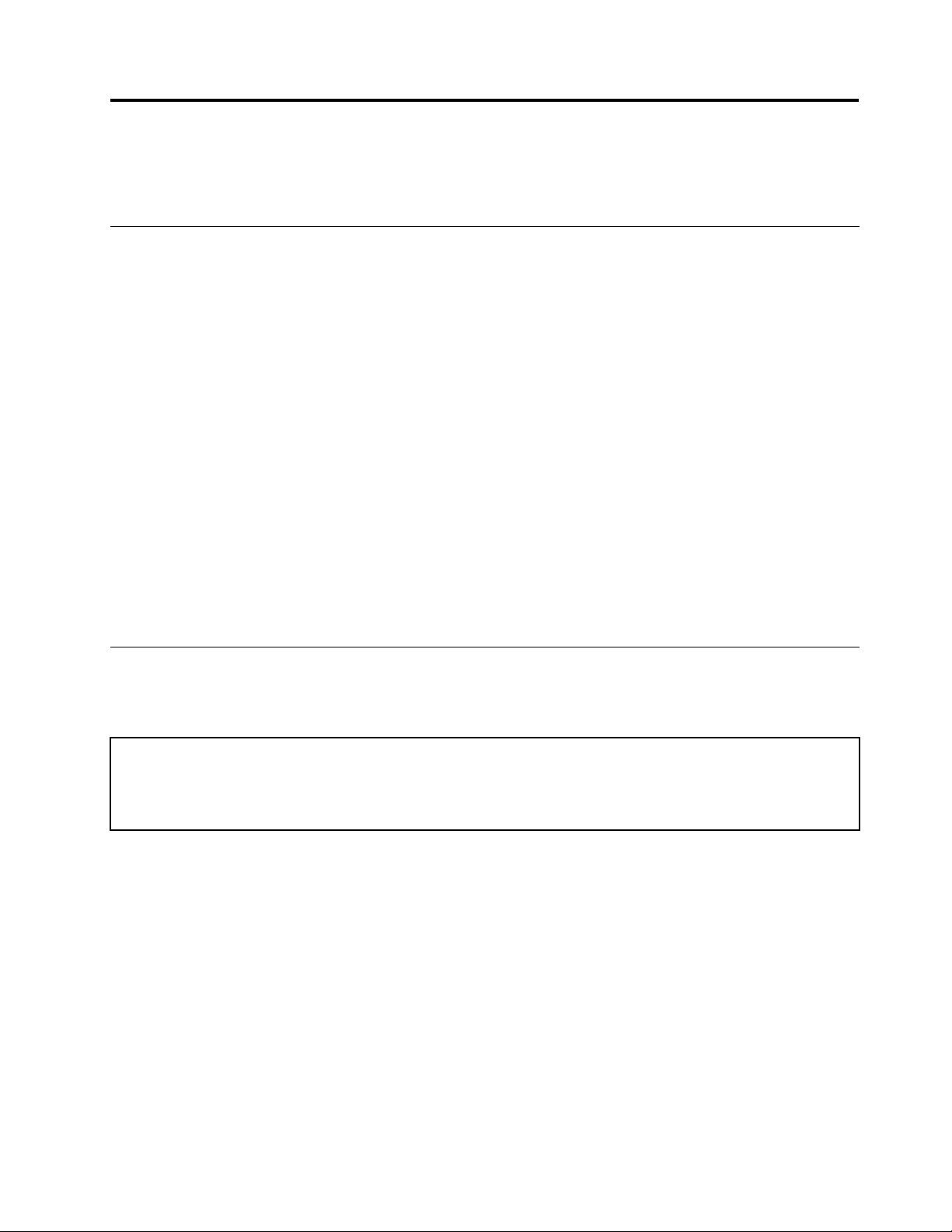
Kapitel2.Installeraellerbytamaskinvara
Dethärkapitletinnehålleranvisningaromhurduinstallerarellerbytermaskinvaratilldatorn.
Hanteraenhetersomärkänsligaförstatiskelektricitet
Öppnaintedenantistatiskaförpackningensominnehållerdennyadeleninnandutagitbortdentrasigadel
somskabytasochärklarattinstalleradennyaenheten.Statiskelektricitetärvisserligenofarligförossmen
denkanallvarligtskadadatornskomponenterochdelar.
Närduhanterartillbehörochandradatorkomponenterbörduvidtaföljandesäkerhetsåtgärderföratt
undvikaskadorfrånstatiskelektricitet.
•Rördigintemerännödvändigt.Rörelserkangöraattstatiskelektricitetbyggsuppruntdig.
•Hanteraalltiddatornsdelarochkomponentervarsamt.HållalltidPCI-kort,minnesmoduler,systemkort
ochprocessorerikanterna.Vidröraldrigexponeradeledningar.
•Setillattingenannanrördelarnaellerdeandrakomponenterna.
•Innandubyterutendelhållerdudenantistatiskaförpackningensominnehållerdelenmotmetallocket
tillenkortplatsellermotnågonannanomåladmetallytapådatorniminsttvåsekunder.Detutjämnar
skillnadenidenstatiskaelektricitetenmellandatorn,förpackningenochdinkropp.
•Omdetärmöjligtskadutautdennyadelenurdenantistatiskaförpackningenochinstalleradendirekt,
utanattläggadelenifråndig.Omdetinteärmöjligt,placerardudetantistatiskaförpackningenpåen
plan,slätyta.Läggsedandelenovanpåförpackningen.
•Läggintedelenpådatornellerpånågonannanytaavmetall.
Installeraellerbytamaskinvara
Dethäravsnittetinnehålleranvisningaromhurduinstallerarellerbytermaskinvaratilldatorn.Dukanutöka
datornsfunktionerochunderhålladengenomattinstalleraellerbytautmaskinvara.
Obs:
Öppnaintedatornochpåbörjaintereparationerförränduharlästochförståttavsnittet”Viktigsäkerhetsinformation”i
ThinkCentreHandbokförsäkerhetochgarantisomföljermeddatorn.OmduvillhämtaettexemplaravThinkCentre
Handbokförsäkerhetochgarantigårdutill:
http://www.lenovo.com/support
Anmärkningar:
1.AnvändendastdatordelarsomtillhandahållsavLenovo.
2.Närduinstallerarellerbyteretttillbehörföljerduanvisningarnaidethäravsnittettillsammansmed
anvisningarnasomföljermedtillbehöret.
Installeraexternatillbehör
Dukananslutaexternatillbehörtilldindator,somexternahögtalare,enskrivareellerenskanner.Vissa
externatillbehörkräver,förutomdenfysiskaanslutningen,attduinstallerarnyprogramvara.Närduska
installeraettexternttillbehörserduefteri”Kontakternasplaceringpådatornsframsida”påsidan6och
”Kontakternasplaceringpåbaksidanavdatorn”påsidan7varportensittersomduskaanvända.Följsedan
anvisningarnasomföljermedtillbehöretnärdugöranslutningen,ochinstalleraeventuellprogramvara
ellerdrivrutinersomkrävsförtillbehöret.
©CopyrightLenovo2010
11
Page 20
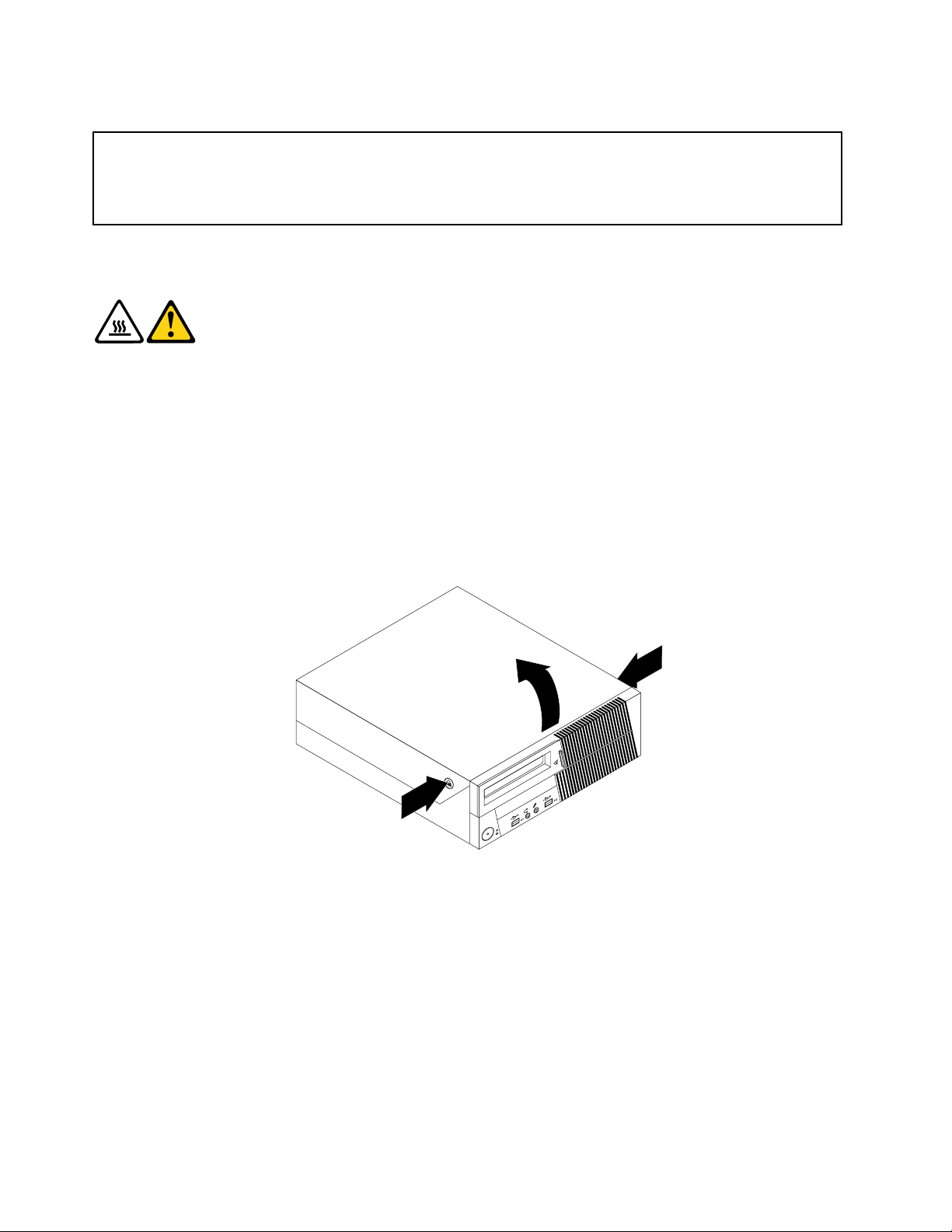
Öppnadatorkåpan
Obs:
Öppnaintedatornochpåbörjaintereparationerförränduharlästochförståttavsnittet”Viktigsäkerhetsinformation”i
ThinkCentreHandbokförsäkerhetochgarantisomföljermeddatorn.OmduvillhämtaettexemplaravThinkCentre
Handbokförsäkerhetochgarantigårdutill:
http://www.lenovo.com/support
Dethäravsnittetinnehålleranvisningaromhurduöppnardatornskåpa.
Varning:
Stängavdatornochväntacirkafemminutertillsdatornsvalnatinnanduöppnarkåpan.
Såhäröppnardudatornskåpa:
1.Tautallamedierurenheternaochstängavallaanslutnaenheterochdatorn.
2.Kopplalossallanätsladdarfrånvägguttagen.
3.Kopplalossnätsladdar,signalkablarocheventuellaspecialkablar.Se”Kontakternasplaceringpådatorns
framsida”påsidan6
4.Taborteventuellalåsanordningarfråndatorkåpan,somettintegreratkabellås.Se”Inbyggtkabellås”
påsidan33.
5.Tryckpåspärrknapparnapådatornssidorochsvängkåpanuppåt.
och”Kontakternasplaceringpåbaksidanavdatorn”påsidan7.
Bild6.Öppnadatorkåpan
Kommaåtkomponenterpåsystemkortetochenheter
Avsnittetinnehålleranvisningaromhurdukommeråtsystemkortetskomponenterochenheter.
Såhärkommerduåtkomponenterpåsystemkortetochenheter:
1.Stängavdatornochkopplalossallanätsladdarfrånvägguttagen.
2.Öppnadatorkåpan.Se”Öppnadatorkåpan”påsidan12.
3.Svängfackettilldenoptiskaenhetenuppåtsåattdukommeråtdeinrekomponenterna.Påvissa
modellerkandubehövatauthårddiskenförattkommaåtvissainrekomponenter.Se”Bytahårddisk”
påsidan18.
12ThinkCentreAnvändarhandbok
Page 21
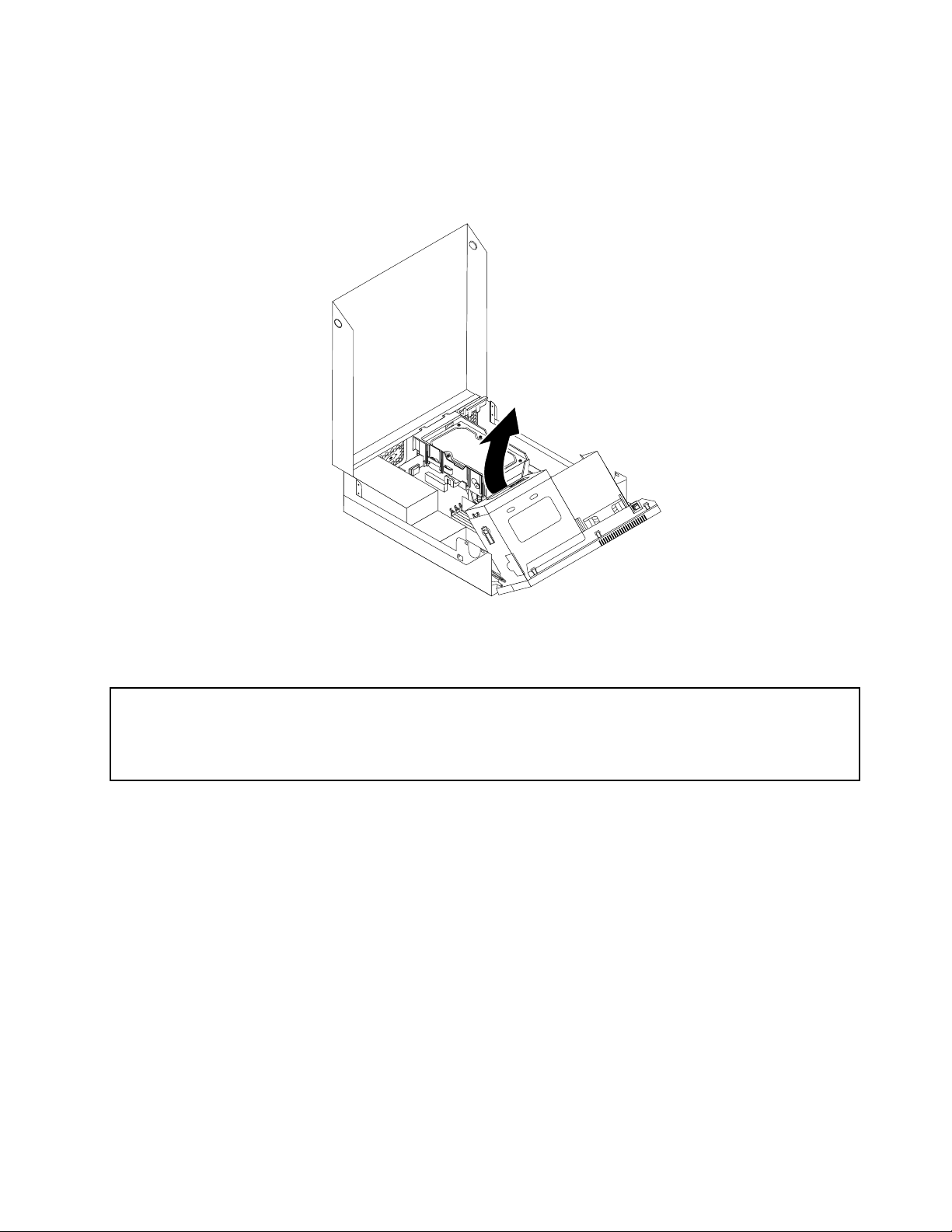
Anmärkningar:
a.Antecknaellerläggpåminnetplaceringenavdekablarsomdukopplarbortfrånenheterellerfrån
systemkortet.
b.Setillatthårddiskfacketärilåstlägeinnandustängerdatornskåpasåattintehårddiskenskadas.
Bild7.Svängauppfackettilldenoptiskaenheten
Installeraellerbytaminnesmoduler
Obs:
Öppnaintedatornochpåbörjaintereparationerförränduharlästochförståttavsnittet”Viktigsäkerhetsinformation”i
ThinkCentreHandbokförsäkerhetochgarantisomföljermeddatorn.OmduvillhämtaettexemplaravThinkCentre
Handbokförsäkerhetochgarantigårdutill:
http://www.lenovo.com/support
Idethäravsnittetnnsanvisningarförhurduinstallerarellerbyterutenminnesmodul.
DatornharfyrakortplatserattinstalleraellerbytautDDR3DIMM-minnesmoduleri.Degerupptillmaximalt
16GBsystemminne.Följdehärriktlinjernanärduinstallerarellerbyterenminnesmodul:
•AnvändDDR3DIMM-modulerpå1GB,2GBeller4GBivalfrikombinationupptillmaximalt16GB.
•InstalleraminnesmodulernaiordningsföljdenDIMM1,DIMM3,DIMM2ochDIMM4.Se”Hittadelar
påsystemkortet”påsidan9.
Såhärinstallerarellerbyterduenminnesmodul:
1.Stängavdatornochkopplalossallanätsladdarfrånvägguttagen.
2.Öppnadatorkåpan.Se”Öppnadatorkåpan”påsidan12.
3.Svängfackettilldenoptiskaenhetenuppåtsåattdukommeråtminneskortplatserna.Se”Kommaåt
komponenterpåsystemkortetochenheter”påsidan12.
4.Letaredapåminneskortplatserna.Se”Hittadelarpåsystemkortet”påsidan9.
5.Tabortalladelarsomgörattduintekommeråtminneskortplatserna.
Kapitel2.Installeraellerbytamaskinvara13
Page 22
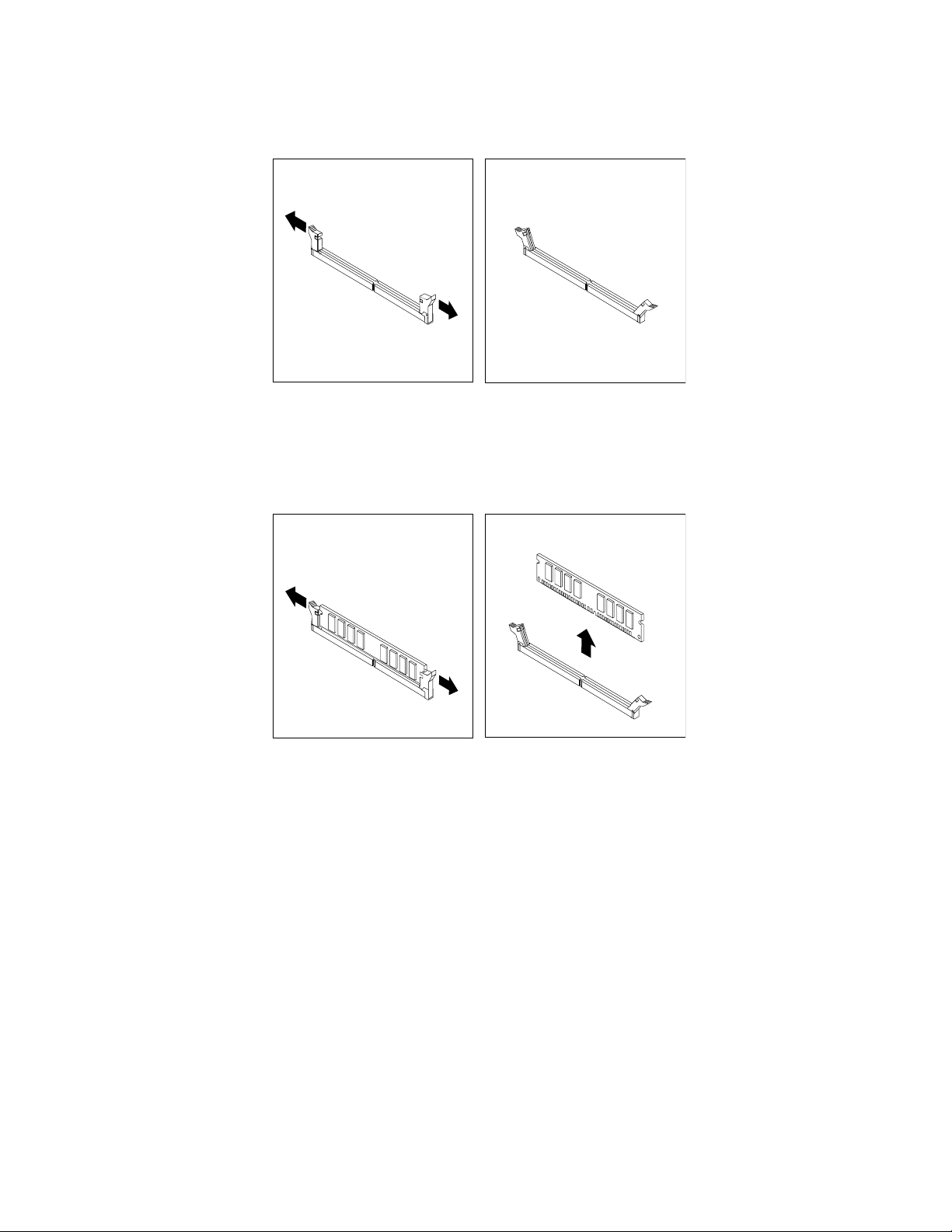
6.Öppnasnäpplåsen.
Bild8.Öppnasnäpplåsen
Omdubyterengammalminnesmodulöppnardusnäpplåsenochdrarförsiktigtutminnesmodulenur
kortplatsen.
Bild9.Tabortenminnesmodul
14ThinkCentreAnvändarhandbok
Page 23

7.Placeradennyaminnesmodulenöverminneskortplatsen.Passainskårapåminnesmodulen1mot
nycklingenikortplatsen2påsystemkortet.Tryckminnesmodulenraktnedikortplatsentillssnäpplåsen
stängs.
Bild10.Installeraenminnesmodul
Nästasteg:
•Omduskaarbetamedettannattillbehörgårduvidaretilldetavsnittetiboken.
•Slutförinstallationenellerbytetenligtanvisningarnai”Slutförabytetavdelar”påsidan32.
InstalleraellerbytaPCI-kort
Obs:
Öppnaintedatornochpåbörjaintereparationerförränduharlästochförståttavsnittet”Viktigsäkerhetsinformation”i
ThinkCentreHandbokförsäkerhetochgarantisomföljermeddatorn.OmduvillhämtaettexemplaravThinkCentre
Handbokförsäkerhetochgarantigårdutill:
http://www.lenovo.com/support
IdethäravsnittetnnsanvisningarförhurduinstallerarellerbyterutettPCI-kort.Datornharenplatsför
standard-PCI-kortochenplatsförPCIExpressx16-grakkort.
SåhärinstallerarellerbyterduettPCI-kort:
1.Stängavdatornochkopplalossallanätsladdarfrånvägguttagen.
2.Öppnadatorkåpan.Se”Öppnadatorkåpan”påsidan12.
3.VridPCI-korthållarentillöppetläge.
Kapitel2.Installeraellerbytamaskinvara15
Page 24

4.OmduskainstalleraettPCI-korttardubortmetalluckanöverönskadkortplats.Omduersätterett
gammaltPCI-kort,tardutagidetgamlakortetsomärinstalleratochdrarförsiktigtutdeturkortplatsen.
Bild11.TabortettPCI-kort
Anmärkningar:
a.Kortetpassarprecisinikortplatsen.Därförkanskedubehöverlossalitepåensidaitagettills
kortetgårfritt.
b.Omkortethållspåplatsavenspärrtryckerdukortspärren1såsomvisastillsspärrenlossnar.T atag
ikortetochdrautdeturkortplatsen.
5.TautdetnyaPCI-korteturdenantistatiskaförpackningen.
16ThinkCentreAnvändarhandbok
Page 25

6.Installeradetnyakortetilämpligkortplatspåsystemkortetochvridkorthållarentillstängtläge.Se
”Hittadelarpåsystemkortet”påsidan9.
Bild12.InstalleraPCI-kort
Nästasteg:
•Omduskaarbetamedettannattillbehörgårduvidaretilldetavsnittetiboken.
•Slutförinstallationenellerbytetenligtanvisningarnai”Slutförabytetavdelar”påsidan32.
Bytabatteri
Obs:
Öppnaintedatornochpåbörjaintereparationerförränduharlästochförståttavsnittet”Viktigsäkerhetsinformation”i
ThinkCentreHandbokförsäkerhetochgarantisomföljermeddatorn.OmduvillhämtaettexemplaravThinkCentre
Handbokförsäkerhetochgarantigårdutill:
http://www.lenovo.com/support
Iettsärskiltminneidatornnnsuppgifteromdatum,klockslagochinställningarförinbyggdafunktioner,
t.ex.tilldelningarfördeparallellaportarna(kongureringsuppgifter).Datornsbatteribevarardenhär
informationennärdatornäravstängd.
Batterietbehöverinteladdasuppellerunderhållas,mendetharenbegränsadlivslängd.Ombatteriettarslut
försvinnerallinformationomdatum,klockslagochkonguration(inklusivelösenord).Ettfelmeddelande
visasnärdustartardatorn.
Iavsnittet”Informationomlitiumbatteriet”iThinkCentreHandbokförsäkerhetochgarantinnsinformation
omattbytabatteriochhurdetuttjäntabatterietskahanteras.
Såhärbyterduutbatteriet:
1.Stängavdatornochkopplalossallanätsladdarfrånvägguttagen.
2.Öppnadatorkåpan.Se”Öppnadatorkåpan”påsidan12.
Kapitel2.Installeraellerbytamaskinvara17
Page 26

3.Letaredapåbatteriet.Se”Hittadelarpåsystemkortet”påsidan9.
4.Tabortdetgamlabatteriet.
Bild13.Tabortdetgamlabatteriet
5.Installeraettnyttbatteri.
Bild14.Installeraettnyttbatteri
6.Stängdatornskåpaochanslutkablarna.Se”Slutförabytetavdelar”påsidan32.
Anm:Närdustartardatornförstagångenefteratthabyttbatterivisasoftaettfelmeddelande.Det
ärnormaltefterbatteribyte.
7.Startadatornochallaanslutnaenheter.
8.Ställklockan,angedatumocheventuellalösenordiinställningsprogrammet.SeKapitel4”Använda
inställningsprogrammetSetupUtility”påsidan43.
Nästasteg:
•Omduskaarbetamedettannattillbehörgårduvidaretilldetavsnittetiboken.
•Slutförinstallationenellerbytetenligtanvisningarnai”Slutförabytetavdelar”påsidan32
.
Bytahårddisk
Obs:
Öppnaintedatornochpåbörjaintereparationerförränduharlästochförståttavsnittet”Viktigsäkerhetsinformation”i
ThinkCentreHandbokförsäkerhetochgarantisomföljermeddatorn.OmduvillhämtaettexemplaravThinkCentre
Handbokförsäkerhetochgarantigårdutill:
http://www.lenovo.com/support
Dethäravsnittetinnehålleranvisningarförhurdubyterhårddiskomdatornharen.Förmodellersominte
hareninternhårddiskochanvänderenfjärrhårddisksomaccessasviaSMC-StorageArray,kontaktardu
nätverks-ellerlagringsadministratören.
Såhärbyterduhårddisk:
1.Stängavdatornochkopplalossallanätsladdarfrånvägguttagen.
2.Öppnadatorkåpan.Se”Öppnadatorkåpan”påsidan12.
18ThinkCentreAnvändarhandbok
Page 27

3.Dukanbehövasvängafacketföroptiskenhetuppåtförattenklarekommaåthårddisken.Se”Kommaåt
komponenterpåsystemkortetochenheter”påsidan12.
4.Letaredapåhårddisken.Se”Komponenternasplacering”påsidan8.
5.Tryckpåhårddiskfacketsspärrknapp1såsomvisasochlyftsedanupphårddiskfacketfrånkylänsen.
Bild15.Tauthårddisken
6.Kopplalosssignalkabelnochelkabelnfrånhårddiskensåatthårddiskenlossarfrånchassit.
7.Böjhållarenssidorsåattdukantauthårddiskenurhållaren.
8.Installeraennyahårddiskenihållarengenomattböjauthållarenochpassainstift1,stift2,stift3och
stift4påhållarenmotdemotsvarandehålenihårddisken.
Bild16.Installerahårddiskenihållaren
Viktigt:Rörintevidkretskortetpåhårddiskensundersida.
Kapitel2.Installeraellerbytamaskinvara19
Page 28

9.Anslutsignalkabelnochelkabelntilldennyahårddisken.
10.Sättihårddiskhållarenstvåsnäpplås1imotsvarandehålichassit,ochtryckhårddiskenochhållaren
nedåttillshårddiskkonsolensnäpperpåplats.
Bild17.Installerahårddisken
11.Gåtill”Slutförabytetavdelar”påsidan32.
Bytaoptiskenhet
Obs:
Öppnaintedatornochpåbörjaintereparationerförränduharlästochförståttavsnittet”Viktigsäkerhetsinformation”i
ThinkCentreHandbokförsäkerhetochgarantisomföljermeddatorn.OmduvillhämtaettexemplaravThinkCentre
Handbokförsäkerhetochgarantigårdutill:
http://www.lenovo.com/support
Dethäravsnittetinnehålleranvisningarförhurdubyterutdenoptiskaenheten.
Såhärbyterduutdenoptiskaenheten:
1.Stängavdatornochkopplalossallanätsladdarfrånvägguttagen.
2.Öppnadatorkåpan.Se”Öppnadatorkåpan”påsidan12.
3.Svängfacketföroptiskenhetuppåtsåattduenkeltkommeråtdenoptiskaenheten.Se”Kommaåt
komponenterpåsystemkortetochenheter”påsidan12
4.Kopplalosssignalkabelnochelkabelnfrånbaksidanavdenoptiskaenheten.
.
20ThinkCentreAnvändarhandbok
Page 29

5.Tryckpåenhetsspärren1ochdrautdenoptiskaenhetenfrånfacketsbaksida.
Bild18.Tabortdengamlaoptiskaenheten
6.Installeradenoptiskaenhetshållarenpåsidanavdennyaoptiskaenheten.
Bild19.Installeradenoptiskaenhetshållaren
Kapitel2.Installeraellerbytamaskinvara21
Page 30

7.Skjutindennyaoptiskaenhetenienhetsfackettillsdenklickarpåplats.
Bild20.Installeraennyoptiskenhet
8.Anslutsignal-ochelkabelntilldenoptiskaenhetensbaksida.
Nästasteg:
•Omduskaarbetamedettannattillbehörgårduvidaretilldetavsnittetiboken.
•Slutförinstallationenellerbytetenligtanvisningarnai”Slutförabytetavdelar”påsidan32.
Bytanätaggregatet
Obs:
Öppnaintedatornochpåbörjaintereparationerförränduharlästochförståttavsnittet”Viktigsäkerhetsinformation”i
ThinkCentreHandbokförsäkerhetochgarantisomföljermeddatorn.OmduvillhämtaettexemplaravThinkCentre
Handbokförsäkerhetochgarantigårdutill:
http://www.lenovo.com/support
Avsnittetinnehålleranvisningaromhurdubyternätaggregatet.
Såhärbyterdunätaggregatet:
1.Stängavdatornochkopplalossallanätsladdarfrånvägguttagen.
2.Kopplalossnätsladdar,signalkablarocheventuellaspecialkablar.
22ThinkCentreAnvändarhandbok
Page 31

3.Lossadefyraskruvarnasomhållernätaggregatetpåplatsibakredelenavchassit.
3
4
5
6
7
8
Bild21.Tabortnätaggregatetsfästskruvar
4.Öppnadatorkåpan.Se”Öppnadatorkåpan”påsidan12.
5.Svängfacketföroptiskenhetuppåtsåattdukommeråtnätaggregatet.Se”Kommaåtkomponenterpå
systemkortetochenheter”påsidan12
.
6.Kopplabortnätaggregatetskablarfrånallaenheterochfrånelkontakterna1och2påsystemkortet.
Anm:Dukanskemåstetaborthårddiskenförattkommaåtströmkontakten
påsidan18
Bild22.Elkontakternapåsystemkortet
.
2.Se”Bytahårddisk”
Kapitel2.Installeraellerbytamaskinvara23
Page 32

7.Lossanätaggregatetskablarfrånallakabelhållareoch-bandichassit.
8.Skjutnätaggregatetframåtidatornochlyftutaggregateturchassit.
Bild23.Tabortnätaggregatet
9.Installeradetnyanätaggregatetidatorngenomattpassainskruvhåleniaggregatetmotskruvhåleni
datornschassi.
10.Skruvaiochdraåtdefyraskruvarnasomhållerfastnätaggregatet.
Anm:AnvändendastdeskruvarsomdufåttfrånLenovo.
11.Anslutnätaggregatetsallakablartillsystemkortetochtillallaenheterigen.
12.Säkranätaggregatetskablarmedkabelhållareoch-bandichassit.
Nästasteg:
•Omduskaarbetamedettannattillbehörgårduvidaretilldetavsnittetiboken.
•Slutförinstallationenellerbytetenligtanvisningarnai”Slutförabytetavdelar”påsidan32
.
Bytautkylänsen
Obs:
Öppnaintedatornochpåbörjaintereparationerförränduharlästochförståttavsnittet”Viktigsäkerhetsinformation”i
ThinkCentreHandbokförsäkerhetochgarantisomföljermeddatorn.OmduvillhämtaettexemplaravThinkCentre
Handbokförsäkerhetochgarantigårdutill:
http://www.lenovo.com/support
Idethäravsnittetnnsanvisningarförhurdubyterkylänsen.
24ThinkCentreAnvändarhandbok
Page 33

Varning:
Kylänsenkanblimycketvarm.Stängavdatornochväntacirkafemminutertills
datornsvalnatinnanduöppnarkåpan.
Såhärbyterdukylänsen:
1.Stängavdatornochkopplalossallanätsladdarfrånvägguttagen.
2.Öppnadatorkåpan.Se”Öppnadatorkåpan”påsidan12.
3.Svängfackettilldenoptiskaenhetenuppåt.Se”Kommaåtkomponenterpåsystemkortetochenheter”
påsidan12.
4.Taborthårddiskensåattdukommeråtkylänsen.Se”Bytahårddisk”påsidan18.
5.Lossaförsiktigtdefyraskruvar1somkylänsenärfästmedisystemkortet.
Anm:Skruvaförsiktigtutdefyraskruvarnafrånsystemkortetförattundvikaattdetskadas.Defyra
skruvarnakanintetasbortfrånkylänsen.
Bild24.Tabortkylänsen
6.Lyftförsiktigtavkylänsenfrånsystemkortet.
Anmärkningar:
a.Dukanskemåstevridakylänsenförsiktigtsåattdenlossnarfrånprocessorn.
b.Rörintedettermiskafettetvidhanteringavkylänsen.
7.Placeradennyakylänsenpåsystemkortetsåattdefyraskruvarnahamnarilinjemedhålenpå
systemkortet.
8.Draåtvarjeskruvliteåtgångentillskylänsensitterfastmotsystemkortet.Drainteåtskruvarnaförhårt.
Nästasteg:
•Omduskaarbetamedettannattillbehörgårduvidaretilldetavsnittetiboken.
•Slutförinstallationenellerbytetenligtanvisningarnai”Slutförabytetavdelar”påsidan32.
Kapitel2.Installeraellerbytamaskinvara25
Page 34

Bytautdenfrämreljud-ochUSB-modulen
3
4
5
6
7
8
Obs:
Öppnaintedatornochpåbörjaintereparationerförränduharlästochförståttavsnittet”Viktigsäkerhetsinformation”i
ThinkCentreHandbokförsäkerhetochgarantisomföljermeddatorn.OmduvillhämtaettexemplaravThinkCentre
Handbokförsäkerhetochgarantigårdutill:
http://www.lenovo.com/support
Dethäravsnittetinnehålleranvisningaromhurmanbyterdenfrämreljud-ochUSB-modulen.
Såhärbyterdudenfrämreljud-ochUSB-modulen:
1.Stängavdatornochkopplalossallanätsladdarfrånvägguttagen.
2.Öppnadatorkåpan.Se”Öppnadatorkåpan”påsidan12.
3.Svängfacketföroptiskenhetuppåtsåattdukommeråtdenfrämreljud-ochUSB-modulen.Se”Komma
åtkomponenterpåsystemkortetochenheter”påsidan12.
4.Letaredapådenfrämreljud-ochUSB-modulen.
5.Kopplalossdenfrämreljud-ochUSB-modulenfrånsystemkortet.Se”Hittadelarpåsystemkortet”
påsidan9.
Anm:Setillattdunoterarkablarnasplaceringnärdukopplarlosskablarnafrånsystemkortet.
6.Tabortskruvensomfästerdenfrämreljud-ochUSB-modulenmotchassit.
Bild25.T abortfästskruventilldenfrämreljud-ochUSB-modulen
7.Tabortdenfrämreljud-ochUSB-modulenfrånchassit.
8.Sätiennyfrämreljud-ochUSB-modulichassitochsätthåletidenfrämreljud-ochUSB-modulen
mothåletichassit.
9.Sättiskruvensomfästerdennyafrämreljud-ochUSB-modulenmotchassit.
10.Anslutkablarnatilldenfrämreljud-ochUSB-modulenochtillsystemkortet.Se”Hittadelarpå
systemkortet”påsidan9.
26ThinkCentreAnvändarhandbok
Page 35

Nästasteg:
•Omduskaarbetamedettannattillbehörgårduvidaretilldetavsnittetiboken.
•Slutförinstallationenellerbytetenligtanvisningarnai”Slutförabytetavdelar”påsidan32.
Bytasystemäkten
Obs:
Öppnaintedatornochpåbörjaintereparationerförränduharlästochförståttavsnittet”Viktigsäkerhetsinformation”i
ThinkCentreHandbokförsäkerhetochgarantisomföljermeddatorn.OmduvillhämtaettexemplaravThinkCentre
Handbokförsäkerhetochgarantigårdutill:
http://www.lenovo.com/support
Dethäravsnittetinnehålleranvisningaromhurdubytersystemäkten.
Såhärbyterdusystemäkten:
1.Stängavdatornochkopplalossallanätsladdarfrånvägguttagen.
2.Öppnadatorkåpan.Se”Öppnadatorkåpan”påsidan12.
3.Tabortfrontplattangenomattlossadetreplasttapparnaochvridafrontplattanutåt.
Bild26.Tabortfrontplattan
4.Svängfackettilldenoptiskaenhetenuppåt.Se”Kommaåtkomponenterpåsystemkortetochenheter”
påsidan12.
5.Letaredapåsystemäkten.Se”Komponenternasplacering”påsidan8.
6.Kopplalossäktkabelnfrånprocessoräktkontaktenpåsystemkortet.Se”Hittadelarpåsystemkortet”
påsidan9
.
Kapitel2.Installeraellerbytamaskinvara27
Page 36

7.Lossadefyratapparnapåsystemäktensundersidasomvisas.Lyftsedansystemäktenraktupp
ochtabortdenfrånchassit.
Bild27.Tabortsystemäkten
8.Riktaindefyratapparnapådennyasystemäktensundersidamotmotsvarandehålichassit.Tryck
sedandennyasystemäktenraktnertilldensnäpperpåplats.
9.Anslutäktkabelntillprocessoräktkontaktenpåsystemkortet.Se”Hittadelarpåsystemkortet”på
sidan9.
10.Närduskasättatillbakafrontplattanriktarduindetretapparnaiplattanmotmotsvarandehålichassit.
Vridplattaninåttillsdensnäpperpåplatspåvänstrasidan.
Nästasteg:
•Omduskaarbetamedettannattillbehörgårduvidaretilldetavsnittetiboken.
•Slutförinstallationenellerbytetenligtanvisningarnai”Slutförabytetavdelar”påsidan32.
Bytadeninternahögtalaren
Obs:
Öppnaintedatornochpåbörjaintereparationerförränduharlästochförståttavsnittet”Viktigsäkerhetsinformation”i
ThinkCentreHandbokförsäkerhetochgarantisomföljermeddatorn.OmduvillhämtaettexemplaravThinkCentre
Handbokförsäkerhetochgarantigårdutill:
http://www.lenovo.com/support
Dethäravsnittetinnehålleranvisningaromhurdubyterutdeninbyggdahögtalaren.
28ThinkCentreAnvändarhandbok
Page 37

Anm:Alladatorerharinteeninbyggdhögtalare.
Såhärbyterduutdeninbyggdahögtalaren:
1.Stängavdatornochkopplalossallanätsladdarfrånvägguttagen.
2.Öppnadatorkåpan.Se”Öppnadatorkåpan”påsidan12.
3.Tabortfrontplattangenomattlossadetreplasttapparnaochvridafrontplattanutåt.
Bild28.Tabortfrontplattan
4.Svängfacketföroptiskenhetuppåtsåattdukommeråtdeninbyggdakortläsaren.Se”Kommaåt
komponenterpåsystemkortetochenheter”påsidan12.
5.Letaredapådeninbyggdahögtalaren.Se”Komponenternasplacering”påsidan8.
6.Kopplalossdeninbyggdahögtalarenskabelochtemperaturavkänningenskabelfråndeninbyggda
högtalarenskontaktochtemperaturavkänningenskontaktpåsystemkortet.Se”Hittadelarpå
systemkortet”påsidan9.
Kapitel2.Installeraellerbytamaskinvara29
Page 38

7.Tryckdetvåtapparna1pådeninbyggdahögtalarensnedredelsåsomvisassåattdeninbyggda
högtalarenlossar.Lyftsedanuppdeninbyggdahögtalarenochtabortdenfrånchassit.
Bild29.Tabortdeninbyggdahögtalaren
8.Tabortdenanslutnatemperaturavkänningskabelnfråndengamlainbyggdahögtalarenochanslut
denpådennyainbyggdahögtalaren.
30ThinkCentreAnvändarhandbok
Page 39

9.Sättidetvåtapparna2pådennyainbyggdahögtalarensnedredelimotsvarandehålichassit,och
tryckhögtalarenraktnedtillsdeandratvåtapparna1snäpperpåplats.
Bild30.Installeradennyainbyggdahögtalaren
10.Sätttillbakadeninbyggdahögtalarenskabelochtemperaturavkänningenskabeltillsystemkortet.Se
”Hittadelarpåsystemkortet”påsidan9.
11.Närduskasättatillbakafrontplattanriktarduindetretapparnaiplattanmotmotsvarandehålichassit.
Vridplattaninåttillsdensnäpperpåplatspåvänstrasidan.
Nästasteg:
•Omduskaarbetamedettannattillbehörgårduvidaretilldetavsnittetiboken.
•Slutförinstallationenellerbytetenligtanvisningarnai”Slutförabytetavdelar”påsidan32.
Bytauttangentbordetellermusen
Obs:
Öppnaintedatornochpåbörjaintereparationerförränduharlästochförståttavsnittet”Viktigsäkerhetsinformation”i
ThinkCentreHandbokförsäkerhetochgarantisomföljermeddatorn.OmduvillhämtaettexemplaravThinkCentre
Handbokförsäkerhetochgarantigårdutill:
http://www.lenovo.com/support
Avsnittetinnehålleranvisningaromhurdubyteruttangentbordetellermusen.
Såhärbyterduuttangentbordetellermusen:
1.Tautallamedierurenheterna.Stängsedanavallaanslutnaenheterochdatorn.
Kapitel2.Installeraellerbytamaskinvara31
Page 40

2.Kopplalossallanätsladdarfrånvägguttagen.
3.Kopplabortdengamlatangentbordskabelnellermuskabelnfråndatorn.
4.AnslutettnytttangentbordellermustillnågonavUSB-kontakternapådatorn.Beroendepåvarduvill
anslutadetnyatangentbordetellermusen,se”Kontakternasplaceringpådatornsframsida”påsidan6
eller”Kontakternasplaceringpåbaksidanavdatorn”påsidan7.
Bild31.Anslutaettnytttangentbordellermus
Nästasteg:
•Omduskaarbetamedettannattillbehörgårduvidaretilldetavsnittetiboken.
•Slutförinstallationenellerbytetenligtanvisningarnai”Slutförabytetavdelar”påsidan32.
Slutförabytetavdelar
Närduärklarmedinstallationenellerbytetavalladelarstängerdudatornskåpaigenochansluteralla
kablar.Beroendepåvilkadelarduharinstalleratellerbyttutkandubehövabekräftadenuppdaterade
informationeniinställningsprogrammetSetupUtility.SeKapitel4”AnvändainställningsprogrammetSetup
Utility”påsidan43
Såhärstängerdudatornskåpaochansluterkablarnatilldatorn:
1.Kontrolleraattduharsatttillbakaalladelarpårättsättochattdetintennsnågraverktygellerlösaskruvar
kvaridatorn.I”Komponenternasplacering”påsidan8serduvardeolikadelarnaärplaceradeidatorn.
2.Omduhartagitbortfrontplattansätterdutillbakaden.Närduskasättatillbakafrontplattanriktardu
indetretapparnaiplattanmotmotsvarandehålichassit.Vridplattaninåttillsdensnäpperpåplats
påvänstrasidan.
.
32ThinkCentreAnvändarhandbok
Page 41

3.Kontrolleraattallakablarärrättdragna.Drakablarnapåsäkertavståndfrånchassitsgångjärnochsidor
såattdeintekommerivägennärdatornshöljeskastängas.
Bild32.Kabeldragning
4.Sänkfackettilldenoptiskaenheten.
5.Stängdatornskåpa.
6.Omdetnnsettinbyggtkabellåslåserdudatorn.
7.Anslutdeexternakablarnaochnätsladdarnatilldatorn.Se”Kontakternasplaceringpåbaksidan
avdatorn”påsidan7.
8.IKapitel4”AnvändainställningsprogrammetSetupUtility”påsidan43nnsanvisningaromhurdu
uppdaterarkongurationen.
Anm:IdeestaområdenivärldenkräverLenovoattdefektaCRU-delar(CustomerReplaceableUnit)
returneras.DufårinformationomdettatillsammansmedCRU-delenellerettpardagarefteråt.
Skaffadrivrutiner
Dukanhämtadrivrutinertilloperativsystemsominteförinstalleraspåwebbadressen
http://www.lenovo.com/support.InstallationsanvisningarnnsiREADME-lentillrespektivedrivrutin.
Installerasäkerhetsfunktioner
Detnnserasäkerhetsalternativsomhjälperdigattförhindramaskinvarustöldochobehörigåtkomsttilldin
dator.Förutommedfysiskalåskanduocksåförhindraobehöriganvändningavdatornmedprogramvarulås
somstängeravtangentbordettillsanvändarenskriverrättlösenord.
Anm:Setillattdelåskablarsomduinstallerarintekommerivägenfördatornskablar.
Inbyggtkabellås
Medettinbyggtkabellås,kallasiblandKensingtonlås,kandulåsafastdatornvidskrivbordet.Kabellåset
anslutstillettinbyggtfästepådatornsbaksidaochlåsesmednyckel.Kabellåsetlåserävenknapparnasom
användstillattöppnadatornskåpa.Denhärtypenavlåsanvändsoftatillbärbaradatorer.Dukanbeställa
Kapitel2.Installeraellerbytamaskinvara33
Page 42

ettinbyggtkabellåsdirektfrånLenovogenomattsökaefterKensingtonpå:
3
4
5
6
7
8
http://www.lenovo.com/support
Bild33.Inbyggtkabellås
Lösenordsskydd
DukanförhindraobehörigåtkomstgenomattläggainettlösenordiinställningsprogrammetSetupUtility.
Närdustartardatornuppmanasduattangelösenord.Datornkaninteanvändasförränettgiltigtlösenord
harskrivitsin.MerinformationnnsiKapitel4”AnvändainställningsprogrammetSetupUtility”påsidan43.
Raderabortglömdalösenord(raderaCMOS)
Avsnittetinnehålleranvisningaromhurdutarbortförloradeellerbortglömdalösenord,tillexempel
användarlösenord.
Såhärraderarduettbortglömtlösenord:
1.Tautallamedierurenheternaochstängavallaanslutnaenheterochdatorn.Kopplasedanlossalla
nätsladdarfråneluttagenochkopplabortallakablarsomäranslutnatilldatorn.
2.Öppnadatorkåpan.Se”Öppnadatorkåpan”påsidan12.
3.Letarättpåbygelnförradering/återställningavCMOSpåsystemkortet.Se”Hittadelarpåsystemkortet”
påsidan9.
4.Flyttabygelnfrånnormalläget(stift1och2)tillunderhållsläget(stift2och3).
5.Stängdatornskåpaochanslutnätsladden.Se”Slutförabytetavdelar”påsidan32.
6.Startadatornochlåtdenvarapåiungefärtiosekunder.Stängsedanavdatorngenomatttryckain
strömbrytareniungefärfemsekunder.
7.Upprepasteg1ochsteg2.
34ThinkCentreAnvändarhandbok
Page 43

8.Flyttatillbakabygelntillstandardläget(stift1och2).
9.Stängdatornskåpaochanslutnätsladden.Se”Slutförabytetavdelar”påsidan32.
Kapitel2.Installeraellerbytamaskinvara35
Page 44

36ThinkCentreAnvändarhandbok
Page 45

Kapitel3.Återställningsinformation
IdethärkapitletnnsinformationomåterställningslösningarfrånLenovo.
Dettakapitelinnehållerföljandeämnen:
•Skapaochanvändaåterställningsmedier
•Utförasäkerhets-ochåterställningsåtgärder
•AnvändaarbetsutrymmetiRescueandRecovery
•Skapaochanvändaetträddningsmedium
•Installeraellerinstalleraomdrivrutiner
•Lösaåterställningsproblem
Anmärkningar:
1.Återställningsinformationenidettakapitelgällerendastfördatorersomharenhårddiskochförinstallerad
programvarafrånLenovo.
2.Detnnsenradolikametoderattväljamellanomdubehöveråterställaprogramellerlösaettproblem
medmaskinvaran.Endelmetoderärolikaberoendepåvilketoperativsystemduhar.
3.Produktenpååterställningsmedietkanendastanvändastilldetta:
•Återställadenförinstalleradeproduktenpådindator
•Installeraomprodukten
•Modieraproduktenmedextralerna
Skapaochanvändaåterställningsmedier
Medåterställningsmedierkanduåterställahårddiskentillfabriksinställningarna.Återställningsmedierärtill
nyttaomduskayttadatorntillenannanarbetsplats,säljadatorn,lämnadatornpååtervinningellerom
datornfortfarandeintegårattanvändaefterdetattduprovatandrametoderföråterställning.Dubörskapa
enuppsättningåterställningsmediersåsnartsommöjligt.
Anm:Deåterställningardukanutföramedåterställningsmediervarierarberoendepåvilketoperativsystem
återställningsmediernaharskapatsfrån.Återställningsmedietkaninnehållaenstartdelochendatadel.Din
licensförMicrosoftWindowsgerdigrättattskapaenendauppsättningåterställningsmedier.Därförär
detviktigtattduförvarardempåettsäkertställe.
Skapaåterställningsmedier
Idethäravsnittetnnsanvisningarförhurduskaparåterställningsmedieriolikaoperativsystem.
Anm:IWindows7kanduskapaåterställningsmediermedskivorellerexternaUSB-lagringsenheter.I
WindowsVistakanduenbartskapaåterställningsmediamedskivor,sådennaoperationkallasäven
”skapaåterställningsskivor”.
•OmduvillskapaåterställningsmedieriWindows7klickardupåStart➙Allaprogram➙Lenovo
ThinkVantageTools➙FactoryRecovery-skivor.Följsedananvisningarnapåskärmen.
•OmduvillskapaproduktåterställningsskivoriWindowsVistaklickardupåStart➙Allaprogram➙
ThinkVantage➙Skapaåterställningsmedier.Följsedananvisningarnapåskärmen.
©CopyrightLenovo2010
37
Page 46

Användaåterställningsmedier
Idethäravsnittetnnsanvisningarförhurduanvänderåterställningsmedieriolikaoperativsystem.
IWindows7ochWindowsVistakanduendastanvändaåterställningsmediertillattåterställadatorntill
fabriksinställningarna.Medåterställningsmedierkanduåterställadatorntillbrukbartskicknärallaandra
metoderföråterställningharmisslyckats.
Obs:Närduåterställerfabriksinställningarnafrånåterställningsmediertasallalerpåhårddiskenbort
ochersättsavdeförvaldafabriksinställningarna.
SåhäranvänderduåterställningsmedieriWindows7ellerWindowsVista:
1.Beroendepåvilkentypavåterställningsmedierduanvänderansluterdustartenheten(USB-minneeller
USB-lagringsenhet)tilldatorn,ellermatarinenstartskivaidenoptiskaenheten.
2.TrycknedochsläppuppF12-tangentenupprepadegångermedandustartardatorn.Närlistanmed
startenhetervisassläpperduuppF12-tangenten.
3.VäljönskadstartenhetochtryckpåEnter.Återställningenbörjar.
4.Följsedananvisningarnapåskärmen.
Anmärkningar:
1.Närduharåterställtdatorntillfabriksinställningarnakanskedubehöverinstalleraomdrivrutinernatill
vissaenheter.Se”Installeraellerinstalleraomdrivrutiner”påsidan41
2.VissadatorerlevererasmedMicrosoftOfceellerMicrosoftWorksförinstallerat.Omdubehöver
återställaellerinstalleraomnågratillämpningsprogramsomhörtillMicrosoftOfceellerMicrosoftWorks,
måsteduanvändaMicrosoftOfce-CD:nellerMicrosoftWorks-CD:n.Dessaskivorlevererasbaramed
datorersomharMicrosoftOfceellerMicrosoftWorksförinstallerat.
.
Utförasäkerhets-ochåterställningsåtgärder
MedprogrammetRescueandRecoverykandusäkerhetskopierahelainnehålletpåhårddisken,inklusive
operativsystemet,dataler,programochpersonligainställningar.DukanväljavarRescueandRecoveryska
lagrasäkerhetskopian:
•påenskyddaddelavhårddisken
•påenextrahårddisk,omduharensådaninstalleradidatorn
•påenexternUSB-hårddisk
•påennätverksenhet
•påinspelningsbaraskivor(enoptiskenhetmedinspelningsfunktionkrävs).
Närduharsäkerhetskopierathårddisken,kanduväljamellanattåterställahelahårddiskinnehållet,återställa
baravissalerelleråterställaenbartWindowsochprogrammen.
Göraensäkerhetskopia
IdethäravsnittetnnsanvisningaromhurdugörensäkerhetskopiamedhjälpavRescueand
Recovery-programetiolikaoperativsystem.
•SåhärsäkerhetskopierardumedhjälpavRescueandRecovery-programmetiWindows7:
1.KlickapåStart➙Allaprogram➙LenovoThinkVantageTools➙Förbättradsäkerhetskopiering
ochåterställning.ProgrammetRescueandRecoveryöppnas.
2.KlickapåpilenStartaavanceratRescueandRecoveryihuvudfönstretiRescueandRecovery.
38ThinkCentreAnvändarhandbok
Page 47

3.KlickapåSäkerhetskopierahårddiskenochväljalternativförsäkerhetskopieringen.Följsedan
anvisningarnapåskärmen.
•SåhärsäkerhetskopierardumedhjälpavRescueandRecovery-programmetiWindowsVista:
1.KlickapåStart➙Allaprogram➙ThinkVantage➙RescueandRecoveryfrånskrivbordeti
Windows.ProgrammetRescueandRecoveryöppnas.
2.KlickapåStartaavanceratRescueandRecovery➙Säkerhetskopierahårddiskenochvälj
alternativförsäkerhetskopieringen.
3.Följinstruktionernapåskärmennärduslutförsäkerhetskopieringen.
Utföraenåterställning
IdethäravsnittetnnsanvisningaromhurduutförenåterställningmedhjälpavRescueand
Recovery-programetiolikaoperativsystem.
•SåhäråterställerdumedhjälpavRescueandRecovery-programmetiWindows7:
1.KlickapåStart➙Allaprogram➙LenovoThinkVantageTools➙Förbättradsäkerhetskopiering
ochåterställning.ProgrammetRescueandRecoveryöppnas.
2.KlickapåpilenStartaavanceratRescueandRecoveryihuvudfönstretiRescueandRecovery.
3.KlickapåikonenÅterställsystemetfrånensäkerhetskopia.
4.Följsedananvisningarnapåskärmen.
•SåhäråterställerdumedhjälpavRescueandRecovery-programmetiWindowsVista:
1.KlickapåStart➙Allaprogram➙ThinkVantage➙RescueandRecoveryfrånskrivbordeti
Windows.ProgrammetRescueandRecoveryöppnas.
2.KlickapåStartaavanceratRescueandRecoveryihuvudfönstretiRescueandRecovery..
3.KlickapåikonenÅterställsystemetfrånensäkerhetskopia.
4.Följsedananvisningarnapåskärmen.
Se”AnvändaarbetsutrymmetiRescueandRecovery”påsidan39omduvillvetameromhurduåterställer
frånarbetsutrymmetiRescueandRecovery.
AnvändaarbetsutrymmetiRescueandRecovery
ArbetsutrymmetiRescueandRecoverynnsiettskyddatochdoltområdepåhårddisken.Detfungerar
oberoendeavWindows.Detgörattdukanutföraåterställningsåtgärderävenomduintekanstarta
Windows.DukanvidtaföljandeåterställningsåtgärderfrånarbetsutrymmetiRescueandRecovery:
•RäddalerfrånhårddiskenellerfrånensäkerhetskopiaMedarbetsutrymmetiRescueandRecoverykan
duhittalerpåhårddiskenochföraöverdemtillennätverksenhetellernågotannatskrivbartmedium,
t.ex.enUSB-enhetellerendisk.Denhärlösningenärtillgängligävenomduintesäkerhetskopierat
lernaelleromlernaändratsefterdensenastesäkerhetskopieringen.Dukanocksåräddaenskilda
lerfrånensäkerhetskopiasomgjortsmedRescueandRecoveryochsomnnspåenlokalhårddisk,
enUSB-enhetellerennätverksenhet.
•ÅterställhårddiskenfrånenRescueandRecovery-säkerhetskopiaOmduharsäkerhetskopierat
hårddiskenmedRescueandRecovery-programmetkanduåterställahårddiskenfrånenRescueand
Recovery-säkerhetskopia,ävenomduintekanstartaWindowsoperativsystem.
•ÅterställhårddiskentillfabriksinställningarnaFrånarbetsutrymmetiRescueandRecoverykandu
återställahelainnehålletpåhårddiskentillfabriksinställningarna.Omduharerapartitionerpå
hårddisken,kanduväljaattåterställafabriksinställningarnatillC:ochlämnadeandrapartitionernaorörda.
EftersomarbetsutrymmetiRescueandRecoveryfungeraroberoendeavWindowskanduåterställa
fabriksinställningarnaävenomduintekanstartaWindows.
Kapitel3.Återställningsinformation39
Page 48

Obs:OmduåterställerhårddiskenfrånenRescueandRecovery-säkerhetskopiaelleråterställerhårddisken
tillfabriksinställningarna,raderasallalerpådenprimärahårddiskpartitionen(vanligenenhetsbeteckning
C:)underåterställningen.Görkopioravviktigaleromdukan.OmduintekanstartaWindows,kandu
användafunktionenRäddaleriarbetsutrymmetiRescueandRecoveryochkopieralerfrånhårddisken
tillandramedier.
SåhärstartarduarbetsutrymmetiRescueandRecovery:
1.Kontrolleraattdatornäravstängd.
2.TrycknedochsläppuppF11-tangentenupprepadegångermedandustartardatorn.Närduhören
ljudsignalellerserenskärmbildmedlogotypen,släpperduF11-tangenten.
3.OmduharvaltettRescueandRecovery-lösenord,skriverdulösenordetnärdublirtillfrågad.
ArbetsutrymmetiRescueandRecoveryöppnasefterettögonblick.
Anm:OmarbetsutrymmetiRescueandRecoveryinteöppnasläserdu”Lösaåterställningsproblem”
påsidan42.
4.Görnågotavföljande:
•OmduvillräddalerfrånhårddiskenellerfrånensäkerhetskopiaklickardupåRäddaleroch
följersedananvisningarnapåskärmen.
•OmduvillåterställahårddiskenfrånenRescueandRecovery-säkerhetskopia,elleråterställa
hårddiskentillfabriksinställningarna,klickardupåÅterställsystemet.Följsedananvisningarna
påskärmen.
KlickapåHjälpomduvillvetameromfunktionernaiarbetsutrymmetiRescueandRecovery.
Anmärkningar:
1.Närduharåterställtenhårddisktillfabriksinställningarnakanskedubehöverinstalleraomdrivrutinerna
tillvissaenheter.Se”Installeraellerinstalleraomdrivrutiner”påsidan41.
2.VissadatorerlevererasmedMicrosoftOfceellerMicrosoftWorksförinstallerat.Omdubehöver
återställaellerinstalleraomnågratillämpningsprogramsomhörtillMicrosoftOfceellerMicrosoftWorks,
måsteduanvändaMicrosoftOfce-CD:nellerMicrosoftWorks-CD:n.Dessaskivorlevererasbaramed
datorersomharMicrosoftOfceellerMicrosoftWorksförinstallerat.
Skapaochanvändaetträddningsmedium
Medetträddningsmedium,t.ex.enskivaellerenUSB-hårddisk,kanduåterställadatornvidfelsomgöratt
duintekommeråtarbetsutrymmetiRescueandRecoveryfrånhårddisken.
Anmärkningar:
1.Deåterställningsåtgärderdukanutföramedetträddningsmediumvarierarberoendepåoperativsystemet.
2.Räddningsskivankanstartasfrånallatyperavoptiskaenheter.
3.DukanocksåkörafelsökningsprogrammetPC-DoctorforRescueandRecoveryefteratthaanväntett
räddningsmedium.DåkanduåterställadatornfrånfelenochfåtillgångtillarbetsytaniRescueand
Recovery.
Skapaetträddningsmedium
Idethäravsnittetnnsanvisningarförhurduskaparräddningsmedieriolikaoperativsystem.
•SåhärskaparduräddningmedieriWindows7:
1.KlickapåStart➙Allaprogram➙LenovoThinkVantageTools➙Förbättradsäkerhetskopiering
ochåterställning.ProgrammetRescueandRecoveryöppnas.
2.KlickapåpilenStartaavanceratRescueandRecoveryihuvudfönstretiRescueandRecovery.
40ThinkCentreAnvändarhandbok
Page 49

3.KlickapåikonenSkaparäddningsmedier.FönstretSkapamedierförRescueandRecoveryöppnas.
4.UnderRäddningsmedierväljerdudentypavräddningsmediumduvillskapa.Dukanskapa
räddningsmedierpåskivor,enUSB-hårddiskellerensekundär,internhårddisk.
5.KlickaOKochföljsedananvisningarnapåskärmen.
•SåhärskaparduräddningmedieriWindowsVista:
1.KlickapåStart➙Allaprogram➙ThinkVantage➙Skapaåterställningsmedierfrån
Windows-skrivbordet.FönstretSkapamedierförRescueandRecoveryöppnas.
2.UnderRäddningsmedierväljerdudentypavräddningsmediumduvillskapa.Dukanskapa
räddningsmedierpåskivor,enUSB-hårddiskellerensekundär,internhårddisk.
3.KlickaOKochföljsedananvisningarnapåskärmen.
Användaetträddningsmedium
Idethäravsnittetnnsanvisningaromhurduanvänderräddningsmedietduharskapat.
•Såhäranvänderduräddningsmedietomduharskapatdetmedenskiva:
1.Stängavdatorn.
2.TrycknedochsläppuppF12-tangentenupprepadegångermedandustartardatorn.Närlistanmed
startenhetervisassläpperduuppF12-tangenten.
3.Ilistanmedstartenhetermarkerardudenoptiskaenhetsomduvaltsomförstastartenhet.Sättsedan
iräddningsskivanidenoptiskaenhetenochtryckpåEnter.Räddningsmedietstartar.
•SåhäranvänderduräddningsmedietomduharskapatdetmedenUSB-hårddisk:
1.AnslutUSB-hårddiskentillnågonavdatornsUSB-portar.
2.TrycknedochsläppuppF12-tangentenupprepadegångermedandustartardatorn.Närlistanmed
startenhetervisassläpperduuppF12-tangenten.
3.IlistanmedstartenhetermarkerarduUSB-hårddiskensomförstastartenhetochtryckerpåEnter.
Räddningsmedietstartar.
NärräddningsmedietstartaröppnasarbetsutrymmetiRescueandRecovery.Hjälpförrespektivefunktionär
tillgängligfrånarbetsutrymmetiRescueandRecovery.Följanvisningarnanärduutföråterställningen.
Installeraellerinstalleraomdrivrutiner
Operativsystemetmåstevarainstalleratochdumåstehadokumentationochprogrammedierförenheten
innandukaninstalleraellerinstalleraomdrivrutiner.
Drivrutinertillenhetersomfabriksinstalleratsnnspådatornshårddisk(vanligenenhetC:)ikatalogen
SWTOOLS\DRIVERS.Desenastedrivrutinernatillenhetersomfabriksinstalleratsnnsävenpå
http://www.lenovo.com/support.Övrigadrivrutinernnspådeskivormedprogramvarasomföljermed
deenskildaenheterna.
Såhärinstallerarduellerinstalleraromendrivrutintillenenhetsomfabriksinstallerats:
1.Startadatorn.
2.AnvändUtforskarenellerDenhärdatornochvisakatalogstrukturenpåhårddisken.
3.GåtillkatalogenC:\SWTOOLS.
4.ÖppnamappenDRIVERS.ImappenDRIVERSnnseraundermapparsomharnamnefterolikaenheter
somärinstalleradeidatorn,somAUDIOellerVIDEO.
5.Öppnadenundermappdubehöver.
6.Görnågotavföljande:
Kapitel3.Återställningsinformation41
Page 50

•LetaefterlenSETUP.exeiundermappen.Dubbelklickapålenochföljanvisningarnapåskärmen
närduslutförinstallationen.
•IundermappenmeddrivrutinertittarduefterenlmednamnetREADME.txtellerenannanl
medtillägget.txt.Filenkanhanamnefteroperativsystemet,t.ex.WIN98.txt.TXT-leninnehåller
informationomhurduinstallerardrivrutinen.Följanvisningarnanärduinstallerar.
•Omundermappeninnehållerenlmedtillägget.infochduvillinstalleradrivrutinenmedhjälpav
INF-lensånnsdetdetaljeradinformationiomhurduinstallerarenhetsdrivrutineniWindowsHjälp
ochsupport.
Lösaåterställningsproblem
OmduintekankommaåtarbetsutrymmetiRescueandRecoveryellerWindows-miljönkandugöranågot
avföljande:
•MedhjälpavetträddningsmediumkandustartaarbetsutrymmetiRescueRecovery.Se”Skapaoch
användaetträddningsmedium”påsidan40
•Användåterställningsmedieromallaandraåterställningsmetoderharmisslyckatsochdubehöver
återställahårddiskentillfabriksinställningarna.Se”Skapaochanvändaåterställningsmedier”påsidan37
Anm:OmduintekankommaåtarbetsutrymmetiRescueandRecoveryellerWindows-miljönfrån
etträddningsmedium,enåterställningsdiskett,ellerettåterställningsmedium,kandetberopåatt
räddningsenheten(eninternhårddisk,enskiva,enUSB-hårddiskellerenannanexternenhet)inteärinställd
somförstastartenhetistartordningen.Dumåsteförstsetillatträddningsenhetenärinställdsomförsta
startenhetistartordningeniinställningsprogrammetSetupUtility.I”Väljaenstartenhet”påsidan45
nnsdetaljeradinformationomatttemporärtellerpermanentändrastartordningen.Merinformationom
inställningsprogrammetSetupUtilitynnsiKapitel4”AnvändainställningsprogrammetSetupUtility”på
sidan43.
.
.
Dubörskaparäddningsmedier,enräddningsdiskettochåterställningsmediersåtidigtsommöjligtoch
förvaradempåettsäkertställe.
42ThinkCentreAnvändarhandbok
Page 51

Kapitel4.AnvändainställningsprogrammetSetupUtility
Iinställningsprogrammetkanduseochändradatornskongurationsinställningaroavsettvilket
operativsystemduanvänder.Operativsystemetsinställningarkandockåsidosättaeventuellaliknande
inställningariinställningsprogrammet.
Startainställningsprogrammet(SetupUtility)
Såhärstartarduinställningsprogrammet:
1.Setillattdatornäravstängd.
2.TrycknedochsläppuppF1-tangentenupprepadegångermedandustartardatorn.Närduhörera
ljudsignalerellerserenskärmbildmedlogotypen,släpperduF1-tangenten.
Anm:Omettlösenordförstartavdatorn(Power-OnPassword=POP)ellerettadministratörslösenord
harlagtsin,visasinteinställningsprogrammetsmenyförränduharskrivitdetkorrektalösenordet.Mer
informationnnsi”Användalösenord”påsidan43.
InställningsprogrammetkanocksåstartaautomatisktnärPOSTupptäckerattmaskinvarahartagitsbort
ellerattnymaskinvaraharinstalleratspådatorn.
Kontrolleraochändrainställningar
Inställningsprogrammetsmenyärenlistaöveralternativförsystemkongurering.Omduvillgranskaoch
ändrainställningarstartarduinställningsprogrammet.Se”Startainställningsprogrammet(SetupUtility)”på
sidan43.Följsedananvisningarnapåskärmen.
Närduarbetarmedinställningsprogrammetsmenymåsteduanvändatangentbordet.Detangentersom
användsförattutföraolikauppgiftervisaslängstnedpåvarjeskärmbild.
Användalösenord
MedhjälpavinställningsprogrammetSetupUtilitykandubestämmalösenordsomförhindrarattobehöriga
fårtillgångtilldindatorochdessinnehåll.Detnnstvåslagslösenord:
•Lösenordförstartavdatorn(POP)
•Administratörslösenord
•Hårddisklösenord
Dubehöverinteläggainnågralösenordallsförattanvändadatorn,Mendatasäkerhetenökaromdu
använderlösenord.Omdubestämmerdigförattanvändalösenord,börduläsaföljandeavsnitt.
Atttänkapånärduanvänderlösenord
Lösenordetfårvarahögst64teckenlångtochinnehållavalfrikombinationavbokstäverochsiffror.Av
säkerhetsskälrekommenderasduattattanvändaettlösenordsominteärlättattgissa.Närduväljer
ettstarktlösenord,bördutänkapåatt:
•detskavaraminståttateckenlångt
•detskainnehållaminstenbokstavochensiffra
•lösenordtillSetupUtilityochhårddiskarnaärinteskiftberoende
©CopyrightLenovo2010
43
Page 52

•deärintedesammasomdittnamnelleranvändarnamn
•deärintevanligaordellervanliganamn
•deskiljersigmarkantfråntidigarelösenord
Lösenordförstartavdatorn(POP)
Närettlösenordförstartavdatornärinlagtmåsteduangeettgiltigtlösenordvarjegångdatornstartas.
Datornkaninteanvändasförränettgiltigtlösenordharskrivitsin.
Administratörslösenord
Genomattläggainettadministratörslösenordkanduhindraobehörigafrånattändrainställningari
inställningsprogrammet.Omduäransvarigförunderhålletavinställningarnaieradatorerkandetvara
lämpligtattläggainettadministratörslösenord.
Närettadministratörslösenordärinlagtmåsteduangeettgiltigtlösenordvarjegångduförsökerstarta
inställningsprogrammet.Detgårinteattstartainställningsprogrammetförränettgiltigtlösenordharskrivitsin.
Ombådelösenordförstartavdatornochadministratörslösenordharvaltskanduskrivavilketduvillavdem.
Omduskaändrainställningariinställningsprogrammetmåstedudockangeadministratörslösenordet.
Hårddisklösenord
Genoattangehårddisklösenordförhindrarduobehörigåtkomsttilldatapåhårddisken.Närett
hårddisklösenordärinlagtmåsteduangeettgiltigtlösenordvarjegångduskaanvändahårddisken.
Läggain,ändraochtabortettlösenord
Såhärläggerduin,ändrarellertarbortettlösenord:
1.Startainställningsprogrammet.Se”Startainställningsprogrammet(SetupUtility)”påsidan43.
2.VäljSecuritypåinställningsprogrammetshuvudmeny.
3.Beroendepålösenordstypen,väljerduSetPower-OnPassword,SetAdministratorPasswordeller
HardDiskPassword.
4.Följanvisningarnasomvisaspåhögersidaomskärmennärduställerin,ändrarellertarbortettlösenord.
Anm:Lösenordetfårvarahögst64teckenlångtochinnehållavalfrikombinationavbokstäverochsiffror.
Merinformationnnsi”Atttänkapånärduanvänderlösenord”påsidan43.
Aktiveraelleravaktiveraenenhet
Avsnittetinnehållerinformationomhurduaktiverarelleravaktiveraranvändaråtkomstentillföljandeenheter:
USBSetupAnvänddettaalternativomduvillaktiveraelleravaktiveraenUSB-port.Nären
USB-portäravaktiverad,kanenhetensomäranslutentillUSB-porteninteanvändas.
SATAController
ExternSATA-port
NärfunktionenärinställdpåDisabledavaktiverasallaenhetersomäranslutnatill
SATA-kontakten(t.ex.hårddiskarelleroptiskaenheter)ochgårinteattanslutatill.
NärdettaalternativärinställtpåDisablekanenhetensomäranslutentillExtern
SATAanslutningintenås.
Såhäraktiverarelleravaktiverarduenenhet:
1.Startainställningsprogrammet.Se”Startainställningsprogrammet(SetupUtility)”påsidan43.
2.PåinställningsprogrammetsmenyväljerduEnheter.
44ThinkCentreAnvändarhandbok
Page 53

3.Beroendepåvilkenenhetduvillaktiveraelleravaktiveragördunågotavföljande:
•VäljUSBSetupomduvillaktiveraelleravaktiveraUSB-enheten.
•VäljA TADriveSetupomduvillaktiveraelleravaktiveraeninternellerexternSATA-enhet.
4.VäljönskadeinställningarochtryckpåEnter.
5.SparaochavslutainställningarnamedF10.Se”Avslutainställningsprogrammet(SetupUtility)”på
sidan45.
Väljaenstartenhet
Omdatornintestartarsomväntatfrånenenhetsomskiva,diskettellerhårddisk,kanduväljastartenhetpå
någotavföljandesätt.
Väljatillfälligstartenhet
Följdehäranvisningarnaomduvillväljaentemporärstartenhet.
Anm:Detärinteallaskivor,hårddiskarochdiskettersomärstartbara.
1.Stängavdatorn.
2.TrycknedochsläppuppF12-tangentenupprepadegångermedandustartardatorn.Närlistanmed
startenhetervisassläpperduuppF12-tangenten.
3.VäljönskadstartenhetochtryckpåEnter.Datornstartarfråndenvaldaenheten.
Anm:Närduväljerenstartenheturlistanmedstartenheterändrasintestartordningenpermanent.
Väljaellerändrastartordning
Omduvillseellerändradenpermanentastartordningengörduföljande:
1.Startainställningsprogrammet.Se”Startainställningsprogrammet(SetupUtility)”påsidan43.
2.VäljStartuppåinställningsprogrammetshuvudmeny.
3.Väljenheterochordningfördenprimärastartordningen,denautomatiskastartordningenoch
startordningenvidfel.Läsinformationensomvisastillhögerpåskärmen.
4.SparaochavslutainställningarnamedF10.Se”Avslutainställningsprogrammet(SetupUtility)”på
sidan45.
Avslutainställningsprogrammet(SetupUtility)
NärduärklarmedattkontrolleraellerändrainställningarnatryckerdupåEscsåkommerdutillbakatill
inställningsprogrammetshuvudmeny.DukanskemåstetryckapåEsceragånger.Görnågotavföljande:
•Omduvillsparadenyainställningarna,spararochavslutarduinställningarnamedF10.
•VäljExit➙DiscardChangesandExitomduintevillsparadenyainställningarna.
•Omduvillåtergåtillstandardinställningarna,tryckerdupåF9såattstandardinställningarnaläsesin.
Kapitel4.AnvändainställningsprogrammetSetupUtility45
Page 54

46ThinkCentreAnvändarhandbok
Page 55

Kapitel5.Uppdaterasystemprogram
DethärkapitletinnehållerinformationomuppdateringavPOSTochBIOSochåterställningefterfelnär
POSTochBIOSuppdateras.
Användasystemprogram
Systemprogramärdegrundläggandeprogramsomärinbyggdaidatorn.Systemprogrammeninnefattar
POST,BIOSochprogrammetSetupUtility.POSTärenuppsättningtestochprocedurersomutförsvarje
gångdustartardatorn.BIOSärettprogramskiktsomöversätterinstruktionerfrånandraprogramskikttill
elektriskasignalersomdatornsmaskinvarakanutföra.Iinställningsprogrammetkanduvisaellergöra
ändringaridatornskongurationochinställningar.IKapitel4”AnvändainställningsprogrammetSetup
Utility”påsidan43nnsmerinformation.
PådatornssystemkortnnsmodulenEEPROM(electricallyerasableprogrammableread-onlymemory),
somiblandkallasashminne.DukanenkeltuppdateraPOST,BIOSochinställningsprogrammetgenom
attstartadatornmedenskivameduppdateringaravsystemprogrammenellergenomattköraettspeciellt
uppdateringsprogramfrånoperativsystemet.
LenovogöriblandändringarochförbättringaravPOSTochBIOS.Allteftersomnyauppdateringarblir
tillgängligakanduhämtademfrånLenovoswebbplatspåadressenhttp://www.lenovo.com.Anvisningarom
hurduanvänderuppdateringaravPOSTochBIOSnnsientextl(.txt)sommedföljeruppdateringslerna.
Tilldeestamodellerkanduhämtaantingenettuppdateringsprogramförattskapaenskivaföruppdatering
avsystemprogrammenellerettuppdateringsprogramsomkankörasfrånoperativsystemet.
Uppdatera(asha)BIOSfrånenskiva
Idethäravsnittetbeskrivshurduuppdaterar(ashar)BIOSfrånenskiva.
Anm:Dukanhämtaenskivavbildningsomfungerarsomstartskiva(ensåkalladiso-avbildning)såattdu
kanskapaenskivameduppdateringaravsystemprogrammen.Gåtill:
http://www.lenovo.com/support.
Såhäruppdaterardu(ashar)BIOSfrånenskiva:
1.Stängavdatorn.
2.TrycknedochsläppuppF12-tangentenupprepadegångermedandustartardatorn.NärmenynStartup
DevicevisassläpperduuppF12-tangenten.
3.PåmenynStartupDeviceväljerduönskadoptiskaenhetsomstartenhet.Sättsedaniskivaniden
optiskaenhetenochtryckpåEnter.Uppdateringenbörjar.
4.NärduuppmanasattändraserienumrettryckerdupåN(rekommenderas).Omduvilländraserienumret
tryckerdupåY,skriverinserienumretochtryckerpåEnter.
5.NärduuppmanasattändramaskintypochmodelltryckerdupåN(rekommenderas).Omduvilländra
maskintypochmodelltryckerdupåY,skriverinmaskintypenochmodellenochtryckerpåEnter.
6.Följanvisningarnapåskärmennärduinstalleraruppdateringen.Näruppdateringenärklartarduut
skivanfråndenoptiskaenheten.
Uppdatera(asha)BIOSfrånoperativsystemet
Anm:EftersomLenovoständigtförbättrarsinawebbplatserkanwebbsidansinnehålländrasutanföregående
meddelande,inklusivedelänkarsomrefererastilliföljandeprocedur.
©CopyrightLenovo2010
47
Page 56

Såhäruppdaterardu(ashar)BIOSfråndittoperativsystem:
1.Gåtillhttp://www.lenovo.com/support.
2.Letarättpådelersomkanhämtastilldintypavdator.
a.IfältetEnteraproductnumberskriverdumaskintypenochklickarpåGo.
b.KlickapåDownloadsanddrivers.
c.DukanenkelthittaallaBIOS-relateradelänkargenomattmarkeraBIOSilistrutanReneresults.
d.KlickapålänkenBIOSupdate.
3.Klickapåtextlen(.TXT)sominnehålleranvisningarnaföruppdatering(ashing)avBIOSfrånditt
operativsystem.
4.Skrivutanvisningarna.Dettaärmycketviktigt,eftersomdeintelängrevisaspåskärmennärhämtningen
påbörjats.
5.Följdeutskrivnaanvisningarnaföratthämta,packauppochinstallerauppdateringen.
ÅterställadatornefterenfelaktigPOST/BIOS-uppdatering
OmströmmentilldatornbrytsmedanPOST/BIOShållerpåattuppdateras(ashuppdatering)kandet
händaattdatornintestartarsomdenska.Omdetskulleinträffaåterställerdustartblocketgenomatt
utföraföljandeprocedur.
1.Tautallamedierurenheternaochstängavallaanslutnaenheterochdatorn.Kopplasedanlossalla
nätsladdarfråneluttagenochkopplabortallakablarsomäranslutnatilldatorn.
2.Öppnadatorkåpan.Se”Öppnadatorkåpan”påsidan12.
3.Letaredapåsystemkortet.Se”Kommaåtkomponenterpåsystemkortetochenheter”påsidan12.
4.Letarättpåbygelnförradering/återställningavCMOSpåsystemkortet.Se”Hittadelarpåsystemkortet”
påsidan9.
5.Tabortallakablarsomärivägennärduskakommaåtbygelnförradering/återställningavCMOS-minnet.
6.Flyttabygelnfrånnormalläget(stift1och2)tillunderhållsläget(stift2och3).
7.Anslutallakablarsomdueventuelltkopplatbortochsätttillbakahårddiskenomdutogbortden.
8.Stängdatornskåpaochanslutdatornsochbildskärmensnätsladdartilleluttag.Se”Slutförabytet
avdelar”påsidan32.
9.SlåpåströmmentilldatornochbildskärmenochsättiskivanföruppdateringavPOSTochBIOSiden
optiskaenheten.Återställningenbörjar.Återställningentartvåtilltreminuter.Underdentidenhörsen
radljudsignaler.
10.Näråterställningenärklarupphörljudsignalernaochdatornstängsautomatisktav.T autskivanurden
optiskaenheteninnandatornstängsavheltochhållet.
11.Upprepasteg1till4.
12.Flyttatillbakabygelntillstandardläget(stift1och2).
13.Anslutallakablarsomdueventuelltkopplatbortochsätttillbakahårddiskenomdutogbortden.
14.Stängdatornskåpaochanslutdatornsochbildskärmensnätsladdartilleluttag.Se”Slutförabytet
avdelar”påsidan32.
15.Startadatornochoperativsystemet.
48ThinkCentreAnvändarhandbok
Page 57

Kapitel6.Felsökningochtestning
Idethärkapitletbeskrivsprogramförfelsökningochtestning.Omdittdatorproblemintebeskrivshär
gårdutillKapitel7”Information,hjälpochservice”påsidan53därdetnnsinformationomandra
felsökningsresurser.
Enkelfelsökning
Iföljandetabellnnsinformationsomärtillhjälpnärduskafelsökadatorn.
Anm:Omfeletkvarstårmåstedulämnaindatornpåservice.Duhittarenlistamedtelefonnummerför
serviceochsupportiThinkCentreHandbokförsäkerhetochgarantisomföljermeddatornellerpåLenovos
supportwebbplatspåhttp://www.lenovo.com/support/phone.
FelÅtgärd
Datornstartarintenärdutrycker
påströmbrytaren.
Skärmbildenärtom.
Tangentbordetfungerarinte.Kontrolleraföljande:
Musenfungerarinte.Kontrolleraföljande:
Operativsystemetstartarinte.
Kontrolleraföljande:
•Nätsladdenärkorrektanslutentilldatornsbaksidaochtillettfungerandeeluttag.
•Omdetnnsenextraströmbrytarepådatornsbaksidakontrollerarduattden
ärpåslagen.
•Nätspänningslampanpådatornsframsidalyser.
•Datornsspänningmotsvararspänningenieluttagetidittlandellerregion.
Kontrolleraföljande:
•Bildskärmenssignalkabelärordentligtanslutentillbildskärmenochtilldatorns
bildskärmsport.
•Bildskärmensnätsladdäranslutentillbildskärmenochtillettfungerandeeluttag.
•Bildskärmenärpåslagenochreglagenförljusstyrkaochkontrastärrättinställda,
•Datornsspänningmotsvararspänningenieluttagetidittlandellerregion.
•Omdindatorhartvåbildskärmsportarskaduanvändadenpågrakkortet.
•Datornärpåslagen.
•TangentbordetärordentligtanslutettillenUSB-kontaktpådatorn.
•Ingatangenterharfastnat.
•Datornärpåslagen.
•MusenärordentligtanslutentillenUSB-kontaktpådatorn.
•Musenärren.I”Rengöraenoptiskmus”påsidan51nnsmerinformation.
Kontrolleraföljande:
•Denprimärastartordningeninnefattarstartenheten(denenhetdär
operativsystemetärinstallerat).Oftastnnsoperativsystemetpåhårddisken.
Merinformationnnsi”Väljaenstartenhet”påsidan45.
Anm:OmduharenSMC-datorvisaskanskefelmeddelandet”Nooperatingsystem
found(ingetoperativsystemhittades).PressF1torepeatbootsequence(tryck
påF1omduvillupprepastartordningen).”IsåfalltryckerdupåCtrl+Alt+Delete
iställetförF1ochupprättarenanslutningtillnätverketdäroperativsystemetnns.
Kontrolleraattanvändarnamnetinteärpåloggatfrånenannandator.
©CopyrightLenovo2010
49
Page 58

FelÅtgärd
SMC-inloggningenförsvinner
innanduloggarpåochsedan
visasensvartskärm(gäller
endastSMC-datorer).
Dethörseraljudsignalerinnan
datornstartar.
Kontrolleraattdatornintestängsavpågrundavinaktivitet.SMCstänger
automatisktaveninaktivdator.Omdatornstängsavautomatisktslårdupådatorn
ochloggarin.Kontaktaadministratörenomduintekanlösaproblemet.
Kontrolleraattingatangenterharfastnat.
Felsökningsprogram
Medhjälpavfelsökningsprogramkandutestadatornsmaskinvarukomponenterochfåinformationom
operativsysteminställningarsomkanorsakamaskinvarufel.Detnnstvåfelsökningsprogramförinstallerade
pådatorn:
•LenovoThinkVantageToolbox(Windows)
•PC-DoctorforRescueandRecovery(användsnärdittWindows-operativsystemintegårattstarta)
Anmärkningar:
1.DukanocksåhämtaPC-DoctorforDOSfrånhttp://www.lenovo.com/support.I”PC-DoctorforDOS”på
sidan51
2.Omduintekanhittaochreparerafeletsjälvgenomattkörafelsökningsprogrammenspararduoch
skriverutlogglernasomskapatsavdebådafelsökningsprogrammen.Dubehöverhaallalogglernanär
dutalarmedLenovossupporttekniker.
nnsmerinformation.
LenovoThinkVantageToolbox
LenovosThinkVantageT oolboxhjälperdigattunderhålladindator,ökasäkerheten,felsöka
datorproblem,bekantadigmedinnovativteknikfrånLenovo,ochfåmerinformationomdindator.Med
felsökningsfunktioneniLenovoThinkVantageToolboxkandutestautrustningen,felsökaproblem,skapa
startbarafelsökningsmedier,uppdaterasystemetsdrivrutinerochgåigenomsysteminformation.
•OmduvillköraprogrammetLenovoThinkVantageToolboxiWindows7,klickardupåStart➙Alla
program➙LenovoThinkVantageTools➙SystemHealthandDiagnostics.Följanvisningarnapå
skärmen.
•OmduvillanvändaprogrammetLenovoThinkVantageToolboxiWindowsVista,klickardupåStart➙
Allaprogram➙ThinkVantage➙LenovoThinkVantageToolbox.Följanvisningarnapåskärmen.
Följanvisningarnapåskärmen.DuhittarmerinformationihjälpsystemettillLenovoThinkVantageToolbox.
PC-DoctorforRescueandRecovery
FelsökningsprogrammetPC-DoctorforRescueandRecoveryingåriarbetsutrymmetiRescueandRecovery
påallaLenovo-datorer.AnvändfelsökningsprogrammetPC-DoctorforRescueandRecoveryomduintehar
kunnatstartaWindows.
SåhärkörduPC-DoctorforRescueandRecoveryfrånarbetsutrymmetiRescueandRecovery:
1.Stängavdatorn.
2.TrycknedochsläppuppF11-tangentenupprepadegångermedandustartardatorn.Närduhören
ljudsignalellerserenskärmbildmedlogotypen,släpperduF11-tangenten.ArbetsutrymmetiRescue
andRecoveryöppnasefterettögonblick.
3.IRescueandRecoveryväljerduStartaavanceratRescueandRecovery➙Felsökmaskinvara.
ProgrammetPC-DoctorforRescueandRecoveryöppnas.
50ThinkCentreAnvändarhandbok
Page 59

4.Väljdetfelsökningstestsomduvillköra.Följsedananvisningarnapåskärmen.
MerinformationomfelsökningsprogrammetPC-DoctorforRescueandRecoveryhittarduihjälpsystemet
förPC-DoctorforRescueandRecovery.
Anm:OmduupptäckerfelsomhindrardigfrånattfåtillgångtillarbetsytaniRescueandRecoverykandu
körafelsökningsprogrammetPC-DoctorforRescueandRecoveryefteratthaanväntetträddningsmedium.
DåkanduåterställadatornfrånfelenochfåtillgångtillarbetsytaniRescueandRecovery.Se”Skapa
ochanvändaetträddningsmedium”påsidan40
.
PC-DoctorforDOS
DukanocksåhämtadensenasteversionenavfelsökningsprogrammetPC-DoctorforDOSfrån
http://www.lenovo.com/support.FelsökningsprogrammetPC-DoctorforDOSfungeraroberoendeav
Windows.AnvändfelsökningsprogrammetPC-DoctorforDOSomduinteharkunnatstartaWindows
elleromduinteharkunnathittaettmisstänktfelmedhjälpavdetvåfelsökningsprogrammensomär
förinstalleradepådatorn.DukanköraPC-DoctorforDOSfrånenskivasomduharskapat.
Skapaenskivaförfelsökningsändamål
Dethäravsnittetinnehålleranvisningarförhurduskaparenfelsökningsskiva.
Såhärskaparduenfelsökningsskiva:
1.HämtaenstartbarCD/DVD-avbildning(kalladISO-avbildning)medfelsökningsprogrammetfrån:
http://www.lenovo.com/support.
2.AnvändettprogramförCD/DVD-bränningochskapafelsökningsskivoravISO-avbildningen.
Körafelsökningsprogrammetfrånenfelsökningsskiva
Idethäravsnittetnnsanvisningarförhurdukörfelsökningsprogrammetfrånenfelsökningsskivasomdu
harskapat.
Såhärkördufelsökningsprogrammetfrånenskiva:
1.Kontrolleraattdenoptiskaenhetensomduvillanvändaärinställdsomförstastartenhetistartordningen.
Se”Väljaenstartenhet”påsidan45.
2.Kontrolleraattdatornärpåslagenochsättsedaninskivanidenoptiskaenheten.Felsökningsprogrammet
öppnas.
Anm:Dukansättainskivanidenoptiskaenhetennärduställerinstartordningen.Omdusätterin
skivanidenoptiskaenhetennärduredanharstartatoperativsystemetmåstedustartaomdatornför
attkommaåtfelsökningsprogrammet.
3.Följanvisningarnapåskärmenochväljdetfelsökningstestsomduvillköra.
Anm:OmduvillhahjälptryckerdupåF1.
4.Tautfelsökningsskivanurdenoptiskaenhetennärduärfärdigmedfelsökningen.
Rengöraenoptiskmus
Idethäravsnittetnnsanvisningaromhurdurengörenoptiskmus.
Påenoptiskmusstyrspekarenavendiod(LED)somavgerljusochenoptisksensor.Ompekareninterör
sigmedjämnhastighetpåskärmennärduyttardenoptiskamusenkandubehövarengöramusen.
Såhärrengörduenoptiskmus:
1.Stängavdatorn.
Kapitel6.Felsökningochtestning51
Page 60

2.Kopplabortmuskabelnfråndatorn.
3.Vändpåmusenochgranskalinsen.
a.Omdetärenäckpålinsen,rengörförsiktigtområdetmedenvanligbomullstopp.
b.Omdetärskräppålinsen,blåsförsiktigtbortdetfrånområdet.
4.Kontrolleraytandärduanvändermusen.Omduharenbildellerettmönsterpåunderlagetundermusen
kandetvarasvårtfördendigitalasignalprocessorn(DSP)attkännaavförändringarimusensplacering.
5.Anslutmuskabelntilldatorn.
6.Startadatornigen.
52ThinkCentreAnvändarhandbok
Page 61

Kapitel7.Information,hjälpochservice
Dethärkapitletinnehållerinformationomhjälp,serviceochtekniskassistansförproduktertillverkade
avLenovo.
Informationskällor
Dukananvändainformationenidethäravsnittetnärdubehöverfåtagipraktiskainformationskällorsom
passardinabehov.
MappenOnline-böcker
Anm:MappenOnline-böckernnsendastpådatorermedinternhårddiskochförinstalleradprogramvara
frånLenovo.
MappenOnline-böckersomärförinstalleradpådatorninnehållerThinkCentreAnvändarhandbok,som
innehållerinformationomdatornsomhjälperdigattställain,användaochunderhålladindator.Datorn
behöverintevaraanslutentillInternetförattduskakunnaläsapublikationen.
OmduvillsebokenklickardupåStart➙Allaprogram➙Online-böcker➙Online-böckeroch
dubbelklickarsedanpåbokenfördindator.BokenärocksåtillgängligpåLenovossupportwebbplatspå
adressen:
http://www.lenovo.com/support
Anmärkningar:
1.BokenäriPDF-format.FörattkunnaöppnabokenmåsteduhaAdobeReaderinstalleratpådatorn.
OmAdobeReaderinteärinstalleratpådatornvisasettmeddelandenärduförsökeröppnaenPDF-l.
SedanfårduanvisningaromhurduskainstalleraAdobeReader.
2.BokenärtillgängligpåandraspråkpåLenovoswebbsupportplatspåadressen:
http://www.lenovo.com/support
3.OmduvillinstalleraenannanspråkversionavAdobeReaderändensomärförinstalleradpådatorn
hämtardudenfrånAdobeswebbplatspåadressen:
http://www.adobe.com
LenovoThinkVantageTools
ProgrammetLenovoThinkVantageToolsguidardigtillenmängdinformationskällorochgerenkelåtkomsttill
olikaverktygsomhjälperdigattarbetamerenkeltochsäkert.
Anm:ProgrammetLenovoThinkVantageToolsnnsendastpådatorermedinternhårddiskochettWindows
7-operativsystemochförinstalleradprogramvarafrånLenovo.
DunårLenovoThinkVantageToolsgenomattklickapåStart➙Allaprogram➙LenovoThinkVantage
Tools.
ThinkVantageProductivityCenter
ThinkVantageProductivityCenterinnehållerinformationochverktygsomgördetenkeltochsäkertatt
användadatorn.Detgerdigtillgångtillolikahjälpmedel,blandannatföljande:
•ClientSecuritySolution
•PowerManager
•ProductivityCenter
©CopyrightLenovo2010
53
Page 62

•ProductRecovery
•RescueandRecovery
•SystemUpdate
Anm:ProgrammetThinkVantageProductivityCenternnsendastpådatorermedinternhårddiskochett
förinstalleratWindowsVista-operativsystem,ochförinstalleradprogramvarafrånLenovo.
StartaprogrammetThinkVantageProductivityCentergenomattklickapåStart➙Allaprogram➙
ThinkVantage➙ProductivityCenter.
LenovoWelcome
IprogrammetLenovoWelcomepresenterasendelavLenovosinbyggdafunktioner.Programmetvägleder
digocksågenomettparviktigainstallationsstegförhjälpadigattfåutmestamöjligaavdatorn.
Anm:ProgrammetLenovoWelcomennsendastpådatorermedinternhårddiskochettförinstallerat
Windows7-ellerWindowsVista-operativsystemochförinstalleradprogramvarafrånLenovo.
Access-Hjälp
IdirekthjälpenAccess-Hjälpnnsinformationomattkommaigång,utföragrundläggandeuppgifter,göra
egnainställningar,skyddadata,utökaochuppgraderasamtattfelsöka.
Anm:InformationsssystemetAccess-Hjälpnnsendastpådatorermedinternhårddiskochförinstallerad
programvarafrånLenovo.
•DukanöppnaAccess-HjälppåWindows7genomattklickapåStart➙HjälpochSupport➙Lenovo
Access-Hjälp.
•DuöppnarinformationssystemetAccess-HjälppåWindowsVistagenomattklickapåStart➙Alla
program➙ThinkVantage➙Access-Hjälp.
NärduharöppnatAccess-Hjälpanvänderdurutantillvänster,ochväljerdetsomduärintresseradavpå
ikenInnehållellerIndex.DukanocksåanvändaikenSökomduvillhittaettvisstordellerenvissfras.
Säkerhetochgaranti
ThinkCentrehandbokförsäkerhetochgaranti,somföljermeddatorn,innehållerinformationomsäkerhet
ochgarantisamtövrigaupplysningar.Läsallsäkerhetsinformationinnanduanvänderprodukten.
Lenovoswebbplats(http://www.lenovo.com)
PåLenovoswebbplatsnnsinformationochtjänstersomhjälperdigattköpa,uppgraderaochunderhålla
datorn.Därkanduocksågöraföljande:
•Köpastationäradatorerochbärbaradatorer,bildskärmar,projektorerochtillbehörtilldatorn,ochtadel
avspecialerbjudanden.
•Köpaertjänster,tillexempelsupportförmaskinvara,operativsystem,tillämpningsprogram,installation
ochkongureringavnätverksamtanpassadeinstallationer.
•Köpauppgraderingarochutökadereparationstjänsterförmaskinvara.
•Hämtadesenastedrivrutinernaochprogramuppdateringarnafördindatormodell.
•fåtillgångtilldirekthandböckertilldinaprodukter
•fåtillgångtillLenovoLimitedWarranty
•Fåtillgångtillfelsöknings-ochsupportinformationfördindatormodellochandraproduktermedsupport.
54ThinkCentreAnvändarhandbok
Page 63

•Hittatelefonnummertillserviceochsupportidittlandellerdinregion.
•hittaettnärbelägetserviceföretag
Hjälpochservice
Dethäravsnittetinnehållerinformationomhurdukanfåhjälpochservice.
Användadokumentationenochfelsökningsprogrammen
OmdufårproblemmeddatorngårdutillKapitel6”Felsökningochtestning”påsidan49.Informationom
erresursersomärtillhjälpvidfelsökningavdatorproblemhittardui”Informationskällor”påsidan53
Omdumisstänkerattdetärnågotproblemmedprogramvaranläserdudokumentationentill
operativsystemetellerprogrammet,inklusiveREADME-lerochdirekthjälp.
Deestadatorerlevererasmedenuppsättningtestprogramsomhjälpertillattidentieraproblemmed
maskinvaran.Anvisningaromhurduanvänderfelsökningsprogrammennnsi”Felsökningsprogram”på
sidan50.
DukanocksåläsaaktuelltekniskinformationochhämtadrivrutinerochuppdateringarfrånLenovos
supportwebbplatspå:
http://www.lenovo.com/support
Ringaefterservice
.
UndergarantitidenkandufåhjälpochinformationviatelefonavCustomerSupportCenter.
Följandetjänsterärtillgängligaundergarantitiden:
•Felsökning-Utbildadservicepersonalhjälperdigattavgöraomfeletberorpåmaskinvaranochbesluta
omvadsombehövergörasföratträttatilldet.
•Maskinvarureparationer-Omfeletberorpåenmaskinvaruproduktsomgarantingällerför,nnsutbildad
personaltillgängligsomkangerättservice.
•Tekniskaändringar-Iblandgörsändringarsedanproduktenharsålts.Kontaktanärmaste
Lenovoåterförsäljareomduvillhamerinformationomuppdateringaravmaskinvaran(ECs).
Följandeomfattasinteavgarantin:
•byteelleranvändningavdelarsomintetillverkatsförelleravLenovoellerLenovodelarutangaranti
•identieringavorsakertillprogramfel
•kongureringavBIOSvidinstallationelleruppgradering
•ändringarelleruppdateringaravdrivrutiner
•installationochunderhållavoperativsystemförnätverk(NOS)
•installationochunderhållavprogram
EnfullständigförklaringavgarantivillkorennnsiThinkCentreHandbokförsäkerhetochgarantisomföljer
meddatorn.Behållalltidinköpsbevisetsåattdukanvisaattduharrätttillgarantiservice.
OmduvillselistanövertelefonnummertillLenovoSupportidittlandgårdutilladressen
http://www.lenovo.com/support/phoneellerläserThinkCentreHandbokförsäkerhetochgarantisomföljer
meddatorn.
Anm:Telefonnumrenkankommaattändrasutanattdettameddelasiförväg.Omnumretfördittlandeller
dinregionintennsmedilistankontaktardudinLenovoåterförsäljareellerLenovorepresentant.
Detärbraomdukanvarainärhetenavdatornnärduringer.Haföljandeinformationtillgänglig:
Kapitel7.Information,hjälpochservice55
Page 64

•maskintypochmodellbeteckning
•serienumretpåmaskinvarukomponenterna
•enbeskrivningavproblemet
•exaktinnehållieventuellafelmeddelanden
•maskin-ochprogramvaranskonguration
Användaandratjänster
Omduresermeddatornelleryttardentillettlanddärdintypavbärbarellerstationärdatornnstill
försäljning,ärdatornkanskeberättigadtillinternationellgarantiservice(InternationalWarrantyService),vilket
automatisktgerdigrätttillgarantiserviceunderhelagarantiperioden.Serviceutförsavserviceleverantörer
somharbehörighetattutföragarantiservice.
Metoderochrutinerfördennaservicekanvarieraiolikaländerochvissatjänsterkanskeintennsialla
länder.Internationellgarantiservicetillhandahållsiverkstad,iformavinlämningsserviceellerservicepåplats,
beroendepåvilkenserviceformsomärtillgängligirespektiveland.Ivissaländerkanskeinteallamodellerav
envissmaskintypkanfåservice.Ivissaländerkanavgifterochbegränsningargällavidtidenförservice.
Gåtillhttp://www.lenovo.com/supportochklickapåWarrantyochföljanvisningarnapåskärmensåkandu
kontrolleraomdindatorärberättigadtillinternationellgarantiservice(InternationalWarrantyService).Där
kanduocksåfåseenlistaöverdeländerdärserviceärtillgänglig.
OmduvillhainformationomtekniskhjälpelleromServicePackfördenförinstallerade
MicrosoftWindows-produktenkandugåtillMicrosoftswebbplatsförsupportpåadressen
http://support.microsoft.com/directoryellerkontaktaCustomerSupportCenter.Vissatjänsterkanvara
avgiftsbelagda.
Köpatilläggstjänster
Undergarantitidenochefterdessutgångkanduköpatilläggstjänster,tillexempelsupportförmaskinvara
samtförprogram,installationochkongureringavnätverk,uppgraderadellerutökadreparationsserviceför
maskinvarasamtanpassningaravinstallationer.Tjänsternastillgänglighetochbenämningvarierarfrånland
tillland.DuhittarmerinformationomdessatjänsterpåLenovoswebbplats:
http://www.lenovo.com
56ThinkCentreAnvändarhandbok
Page 65

BilagaA.Övriginformation
Lenovokanskeinteerbjuderdeprodukter,tjänsterellerfunktionersombeskrivsidethärdokumentetialla
länder.TakontaktmednärmasteLenovo-återförsäljareomduvillvetavilkaprodukterochtjänstersomnns
därdubor.HänvisningartillLenovosprodukter(produkterinnefattarävenprogramochtjänster)betyder
inteattbaraLenovosprodukterfåranvändas.UnderförutsättningavattintrångiLenovosimmateriellaeller
andraskyddaderättigheterintesker,fårfunktionelltlikvärdigaprodukter,programellertjänsteranvändas
iställetförmotsvarandeproduktfrånLenovo.Detåliggerdockanvändarenattutvärderaochkontrollera
funktionenhosprodukter,programochtjänstersomintekommerfrånLenovo.
Lenovokanhapatentellerhaansöktompatentpåproduktersomnämnsidettadokument.Dokumentetger
ingenlicenstillsådanapatent.Skriftligafrågoromlicenserkanskickastill:
Lenovo(UnitedStates),Inc.
1009ThinkPlace-BuildingOne
Morrisville,NC27560
USA
Attention:LenovoDirectorofLicensing
LENOVOTILLHANDAHÅLLERDENNAPUBLIKATIONIBEFINTLIGTSKICKUTANGARANTIERAVNÅGOT
SLAG,VARESIGUTTRYCKTAELLERUNDERFÖRSTÅDDA,INKLUSIVE,MENINTEBEGRÄNSATTILL,
UNDERFÖRSTÅDDAGARANTIERAVSEENDEINTRÅNGIUPPHOVSRÄTT,ALLMÄNBESKAFFENHET
ELLERLÄMPLIGHETFÖRETTVISSTÄNDAMÅL.Ivissaländerärdetintetillåtetattundantavaresig
uttaladeellerunderförståddagarantier,vilketinnebärattovanståendekanskeintegäller.
Informationenkaninnehållafelavtekniskellertypograsknatur.Informationenuppdaterasregelbundetoch
ändringarnainförsinyautgåvor.Lenovokankommaattgöraförbättringarochändringariprodukternaoch
programmensombeskrivsipublikationen.
Deproduktersombeskrivsidethärdokumentetärinteavseddaföranvändningvidtransplantationereller
andralivsuppehållandetillämpningardärförsämradfunktionkanledatillpersonskadaellerdödsfall.Den
informationsomnnsidethärdokumentetvarkenpåverkarellerändrarLenovosproduktspecikationeroch
garantier.Ingentingidettadokumentutgörenuttryckligellerunderförståddlicensellerindemnitetsförklaring
underLenovosellerannanpartsimmateriellarättigheter.Allinformationidokumentetharerhållitsispecika
miljöerochäravseddsomenillustration.Resultateniandraoperativmiljöerkanvariera.
Lenovoförbehållersigrättenattfrittanvändaochdistribueraanvändarnassynpunkter.
HänvisningarnatillandrawebbplatseränLenovosegnagörsendastiinformationssyfteochLenovogeringa
somhelstgarantierbeträffandedessaplatser.Materialsomnnspådessawebbplatseringårinteimaterialet
somhörtilldennaproduktochanvändningavsådanawebbplatserskerpåkundensegetansvar.
Allaprestandauppgiftersomomnämnshärhartagitsframienkontrolleradmiljö.Resultateniandra
operativmiljöerkanvariera.Vissamätningarhargjortspåsystemunderutvecklingochdetnnsingen
garantiattdessamätresultatkommerattblidesammapåallmänttillgängligasystem.Dessutomharvissa
mätresultatuppskattatsgenomextrapolering.Defaktiskaresultatenkanvariera.Desomanvänderdethär
dokumentetbörbekräftadedatasomgällerdenegnamiljön.
InformationomfunktionerförTV
FöljandegällermodellersomharenfabriksinstalleradfunktionförattvisainformationfråndatornpåenTV.
©CopyrightLenovo2010
57
Page 66

Idennaproduktingårupphovsrättsligtskyddadtekniksombyggerpåmetodersomärskyddadeav
amerikanskapatentochandraimmateriellarättighetersominnehasavMacrovisionCorporationm..
AnvändningavdennaupphovsrättsligtskyddadeteknikkrävertillståndavMacrovisionCorporationoch
gällerenbartförhemmabrukochannanbegränsadvisning,utomidefallMacrovisionCorporationhargett
tillståndtillannat.Dekonstruktionellerannandisassembleringärförbjuden.
CE-märkning(enligtEG-direktiven)
Varumärken
FöljandeärvarumärkensomtillhörLenovoiUSAoch/ellerandraländer:
Lenovo
Lenovoslogotyp
PersonalSystem/2
PS/2
RescueandRecovery
ThinkCentre
ThinkVantage
Microsoft,WindowsochWindowsVistaärvarumärkensomtillhörMicrosoft-koncernen.
Intel,IntelCoreochPentiumärvarumärkensomtillhörIntelCorporationiUSAoch/ellerandraländer.
LinuxärettvarumärkesomtillhörLinusTorvaldsiUSAoch/ellerandraländer.
Andranamnpåföretag,produkterochtjänsterkanvaravarumärkenellernäringskänneteckensomtillhör
andra.
58ThinkCentreAnvändarhandbok
Page 67

Index
A
Administratör,lösenord44
antivirusprogram6
använda
andratjänster56
dokumentation55
etträddningsmedium,skapaoch40
felsökningsprogram55
lösenord43
SetupUtility43
arbetsutrymme,säkerhetskopieringochåterställning39
ArbetsutrymmetiRescueandRecovery39
avsluta,inställningsprogram45
B
batteri,bytaut17
beskrivningavkontakterna7
bestämma
lösenord44
BIOS,uppdatera(asha)47
bytaut
batteri17
hårddisk18
kyläns24
byteavdelar,slutföra32
Ethernet1
Ethernetport8
etträddningsmedium,skapaochanvända40
externatillbehör,installera11
F
fel,återställafrånPOST/BIOS48
felsöka,felsökningsprogram49
felsökning,enkel49
felsökningsprogram,använda55
felsökningsprogram,felsöka49
ashaBIOS47
främreljud-ochUSB-modul,bytaut26
Funktionerförin-/utmatning(I/O)2
fysiskaspecikationer3
få
hjälp53
information53
service53
G
garantiinformation54
graksystem1
granskaochändrainställningar43
C
CMOS,radera34
CRU
slutförainstallationen32
customersupportcenter55
D
datornsdelar1
datornskåpa
öppna12
Datorstart,lösenord44
DisplayPort-kontakt7
dokumentation,använda55
drivrutiner33
installera41
installeraom41
drivrutiner,förenheter33
E
enheter
enhetsfack10
specikationer10
enheter,hanterasomärkänsligaförstatiskelektricitet11
enkelfelsökning49
H
hjälp
få53
ochservice55
hårddisk,bytaut18
I
information
få53
garanti54
resurser53
säkerhet54
viktigomsäkerhetvii
informationomfunktionerförTV57
information,TV-funktioner57
installera
drivrutiner41
installeraom
drivrutiner41
installeratillbehör
minnesmodul13
PCI-kort15
säkerhetsfunktioner33
inställningar
se43
©CopyrightLenovo2010
59
Page 68

ändra43
inställningsprogram,avsluta45
inställningsprogrammet,starta43
internhögtalare,byta28
internaenheter1
K
kabellås,säkerhet33
kablar,ansluta32
komponenter,interna8
komponenter,kommaåtsystemkort12
komponenternasplacering8
kontakter
baksidan7
framsidan6
kontakterpåbaksidan7
kontakterpåframsidan6
kyläns,bytaut24
köpatilläggstjänster56
L
LenovoThinkVantageToolbox50
LenovoThinkVantageTools53
LenovoWelcome5,54
Lenovoswebbplats54
linjeingångförljud7
linjeutgångförljud7
ljudsystem1
lösaåterställningsproblem42
lösenord
Administratör44
glömtellerförlorat34
läggain,ändra,tabort44
Lösenordförstartavdatorn(POP)44
synpunkter43
tabort34
lösenord,använda43
lösenordsskydd34
M
mapp,onlinebooks53
medier,skapaochanvändaåterställningsmedier37
Mikrofoningång8
miljö,drift4
minnesmodul
installera,byta13
systemkort13
mus,bytaut31
musport8
N
nätaggregat,byta22
O
onlinebooks,mapp53
optiskenhet,installeraellerbytaut20
optiskmus
rengöra51
P
PC-DoctorforRescueandRecovery50
PCI-kort15
installera,byta15
PortförVGA-bildskärm8
power-onself-test(POST)47
productivitycenter,ThinkVantage53
program,uppdaterasystemet47
programvara
återställa37
R
Rengöraenoptiskmus51
RescueandRecovery37
arbetsutrymme,RescueandRecovery39
resurser,information53
S
serieport8
service
customersupportcenter55
få53
ochhjälp55
SetupUtility43
skapa
ochanvändaetträddningsmedium40
skapaochanvända
återställningsmedier37
skydd,lösenord34
startainställningsprogrammet43
startenhet45
ordning,ändra45
tillfällig,välja45
statiskelektricitet,hanteraenhetersomärkänsligaför11
strömförsörjning
datornsdelar2
FörbereddförACPI(AdvancedCongurationand
PowerInterface)2
synpunkter,lösenord43
system
administration1
program47
systemäkt,bytaut27
systemkort
hittadelar9
komponenter,kommaåt12
kontakter9
minnesmodul13
placering9
säkerhetvii
aktiveraelleravaktivera44
datornsdelar2,33
kabellås33
60ThinkCentreAnvändarhandbok
Page 69

säkerhetsinformation54
säkerhetskopierings-ochåterställningsåtgärder38
T
tabortettlösenord44
tangentbord,bytaut31
tangentbordsport8
ThinkVantageproductivitycenter53
tillfälligstartenhet45
tjänster
andra56
köpasomtillägg56
U
uppdatera
(asha)BIOS47
systemprogram47
uppdatera(asha)BIOS47
USB-port8
utbyggnad2
V
varumärken58
webbplats,Lenovo54
viktigsäkerhetsinformationvii
välja
startenhet45
tillfälligstartenhet45
Å
återställa
frånettPOST/BIOS-uppdateringsfel48
programvara37
återställastartblocket48
återställning
problem,lösa42
startblock48
åtgärder,säkerhetskopieringoch38
återställningsmedier,skapaochanvända37
åtgärder,säkerhetskopieringochåterställning38
Ä
ändra
lösenord44
startordning45
Ö
öppnadatornskåpa12
övriginformation57
©CopyrightLenovo2010
61
Page 70

62ThinkCentreAnvändarhandbok
Page 71

Page 72

PN:71Y7199
PrintedinUSA
(1P)P/N:71Y7199
*71Y7199*
